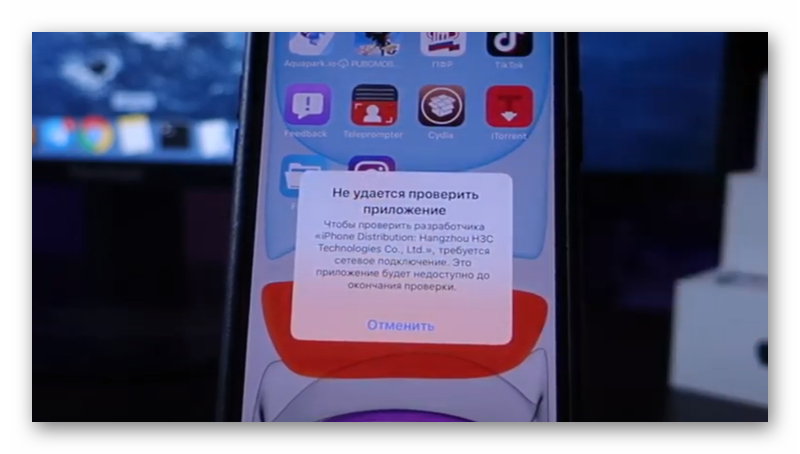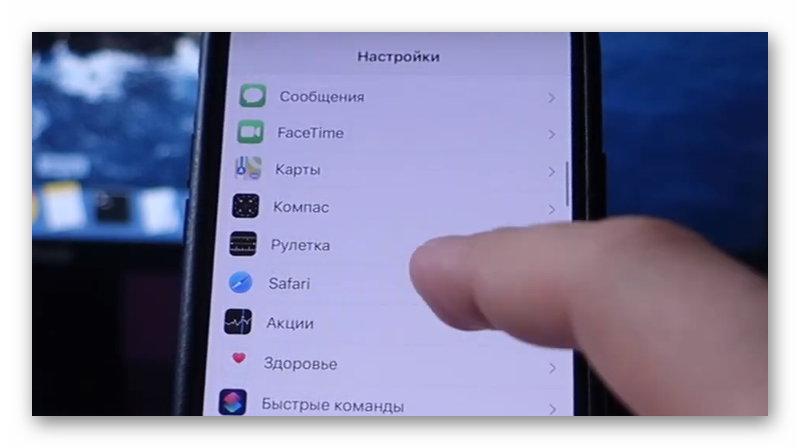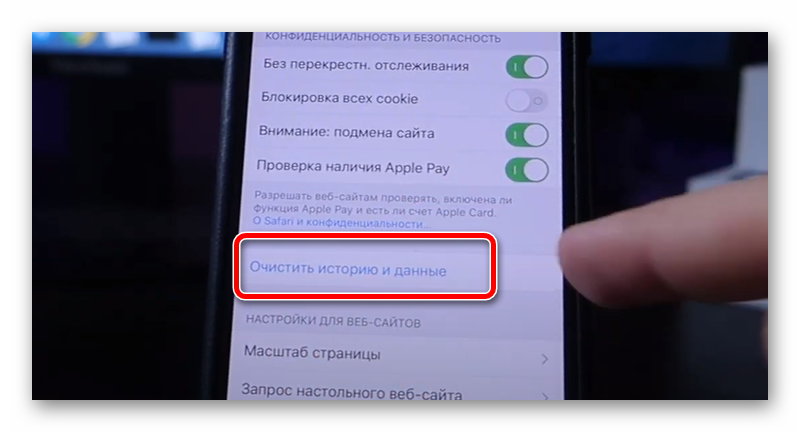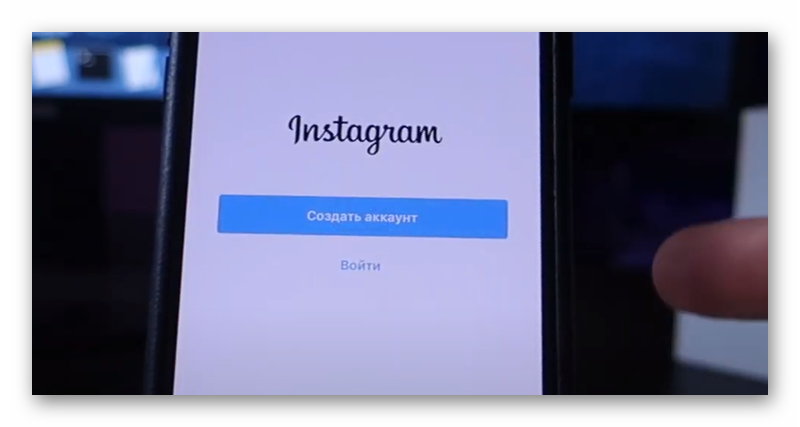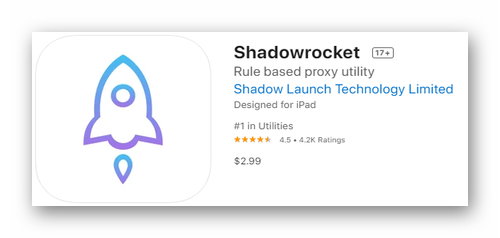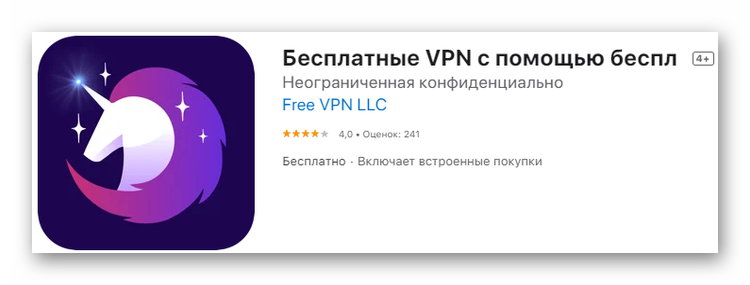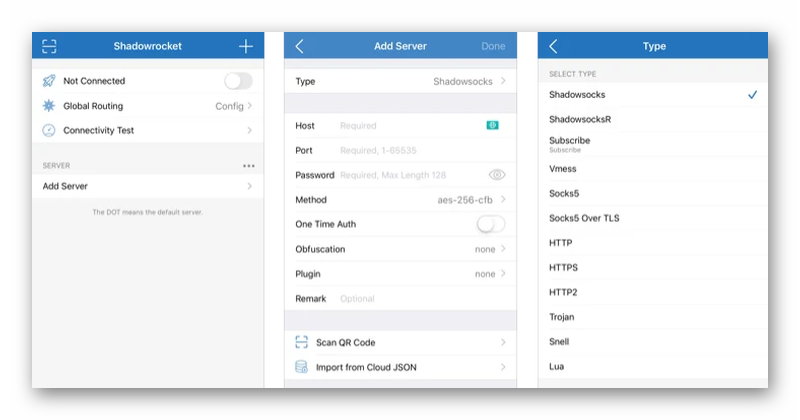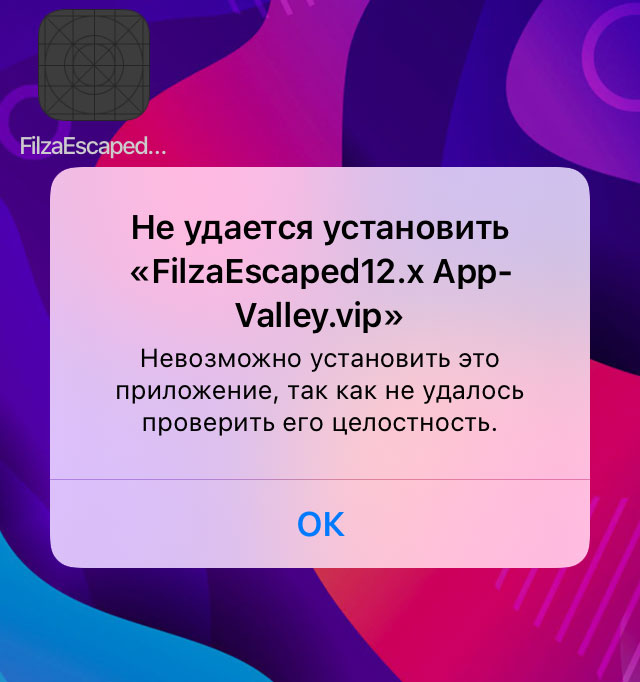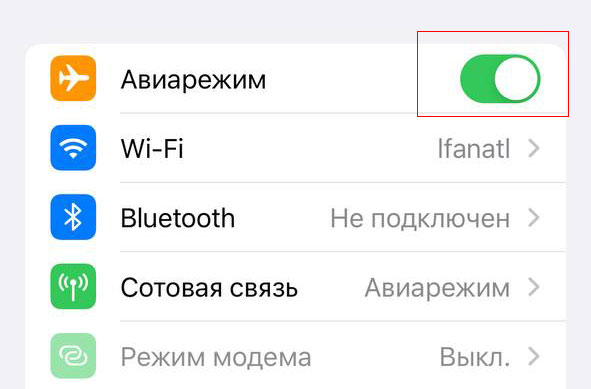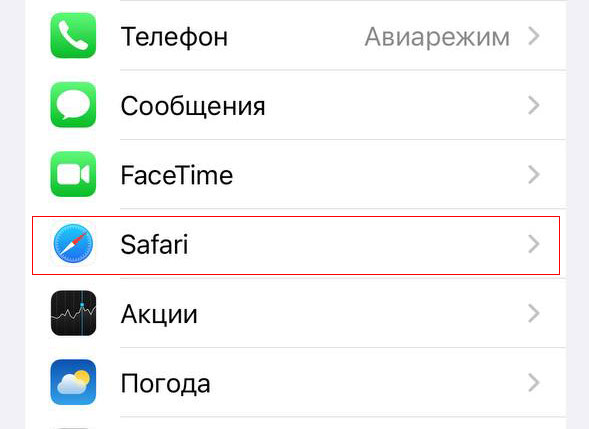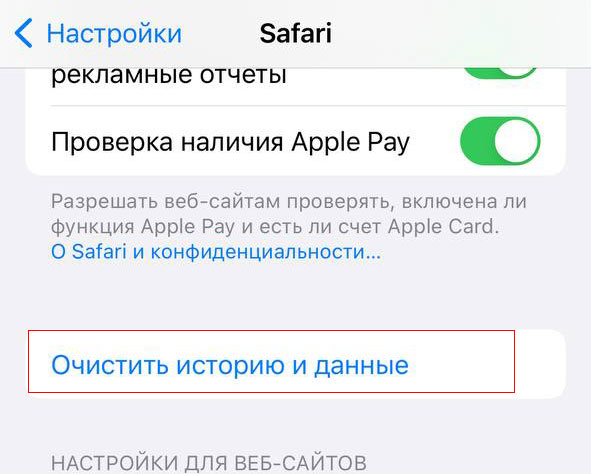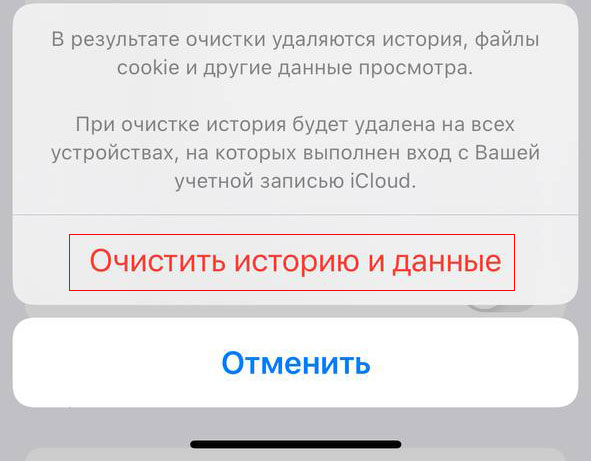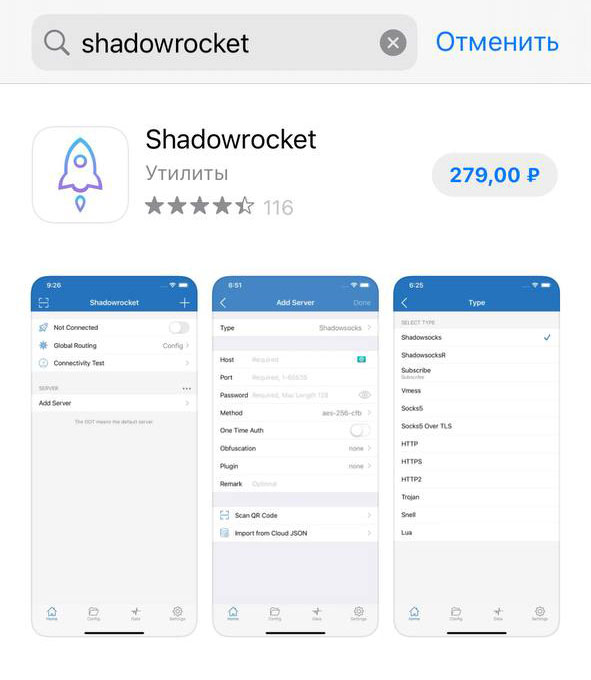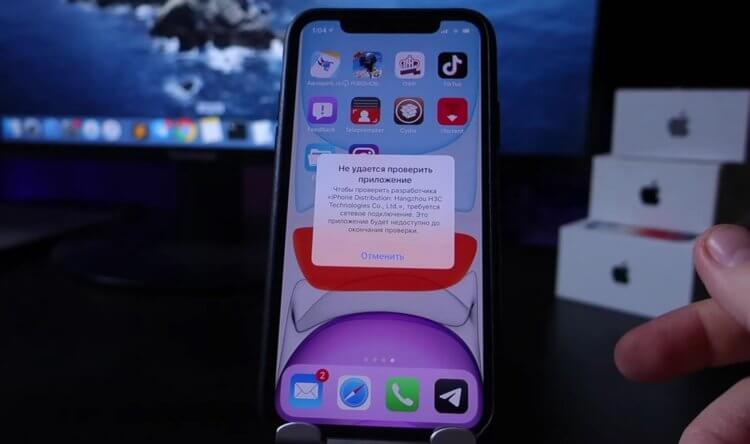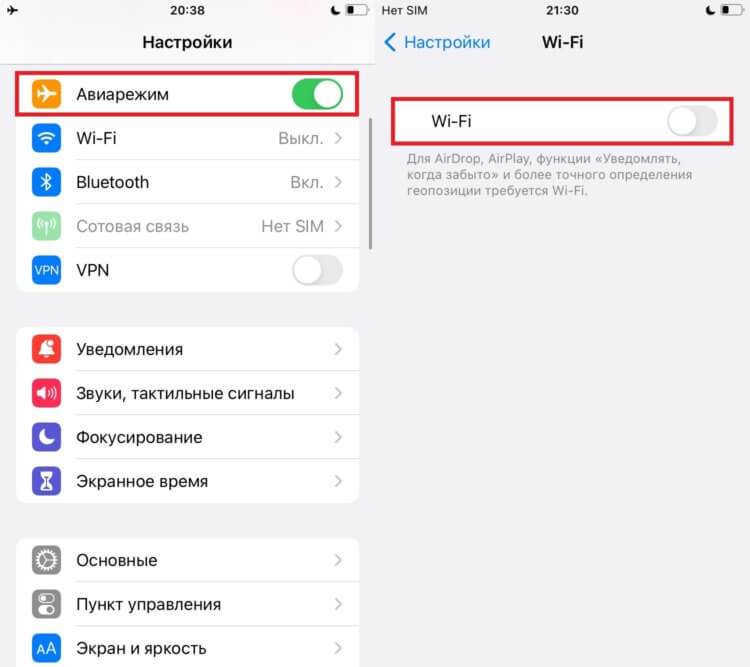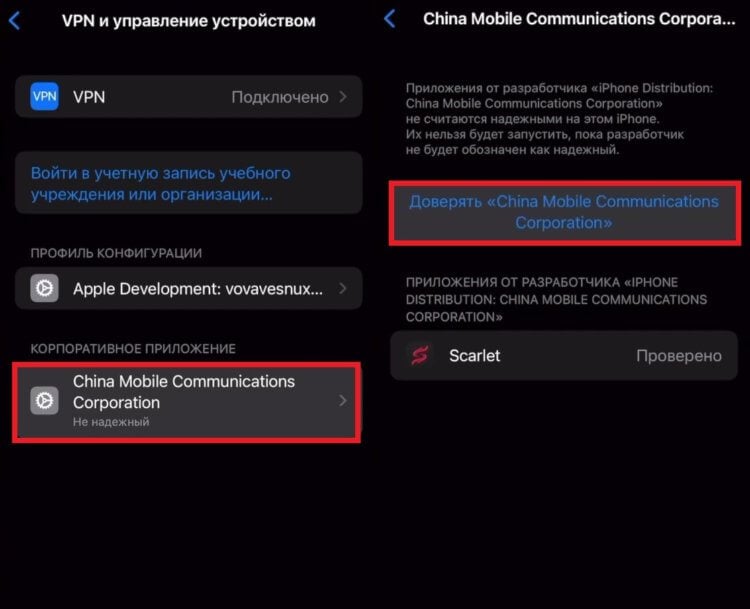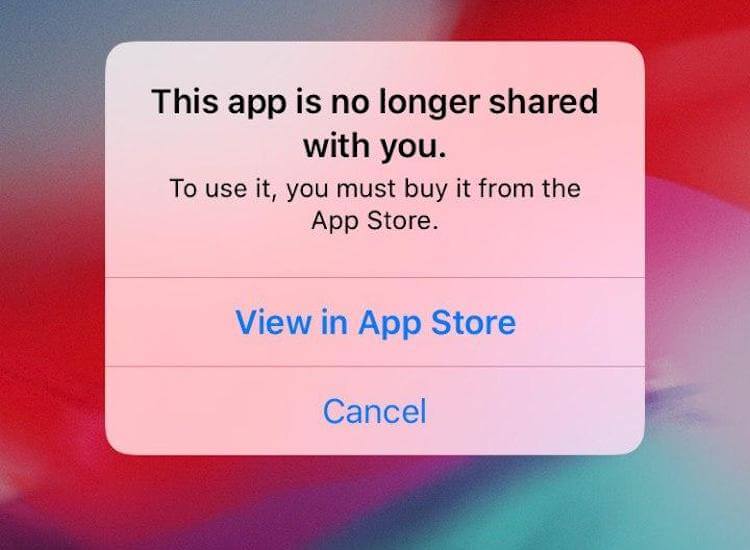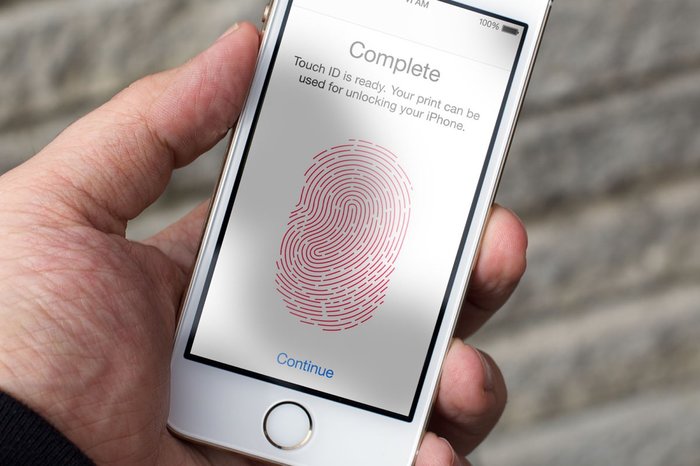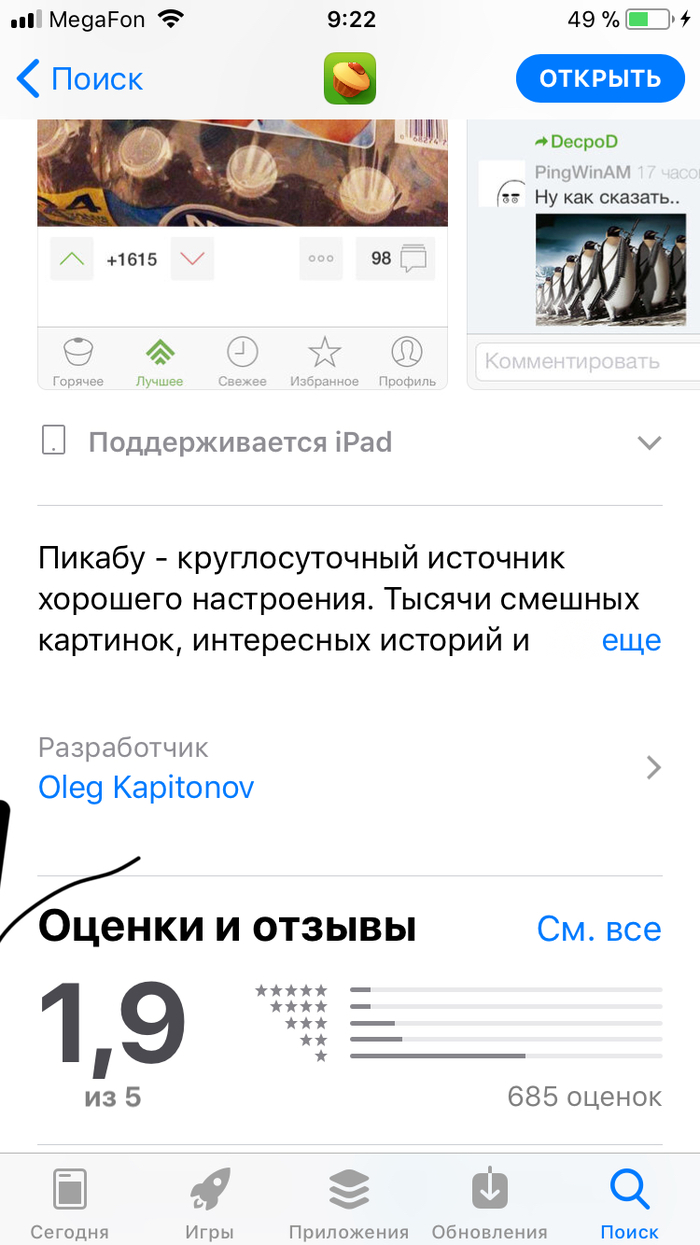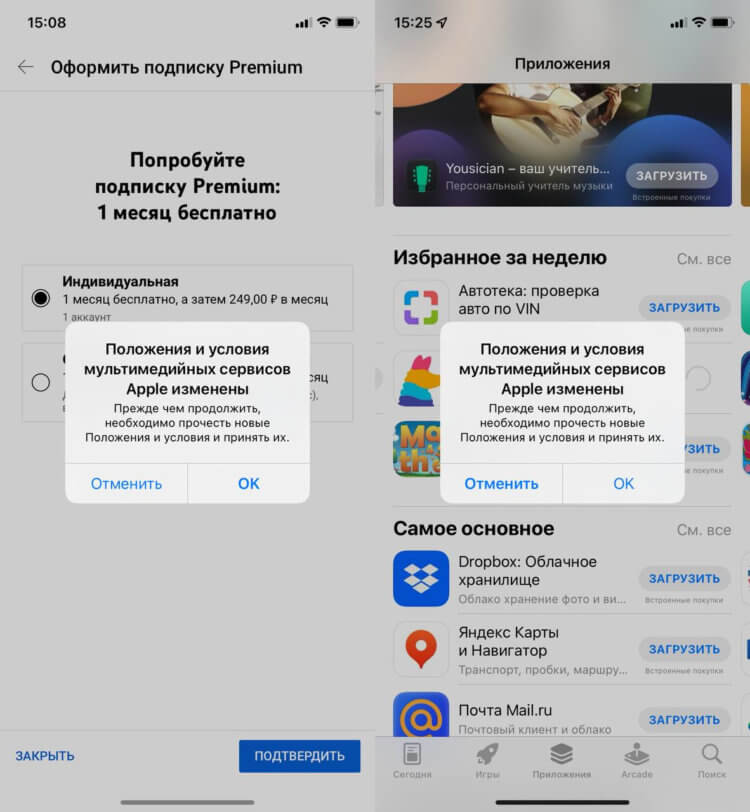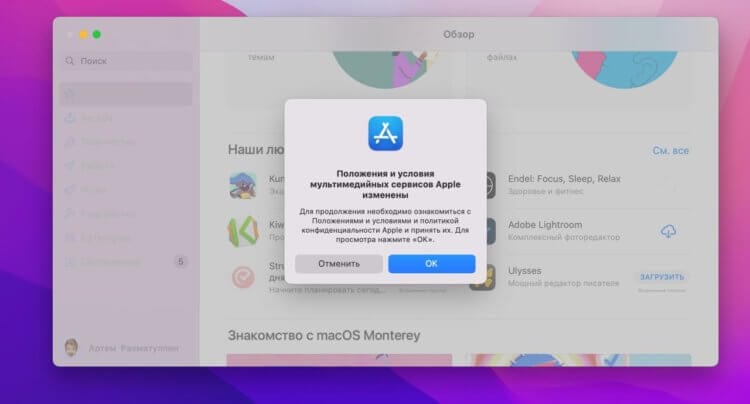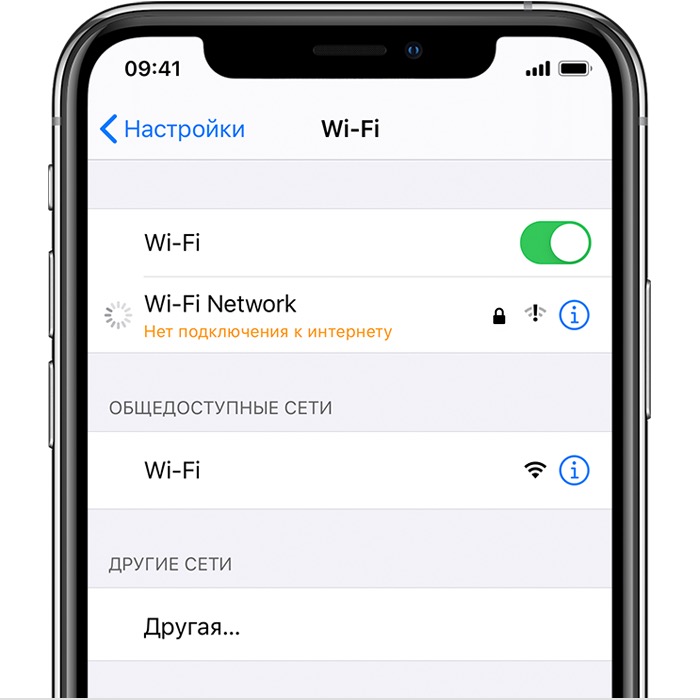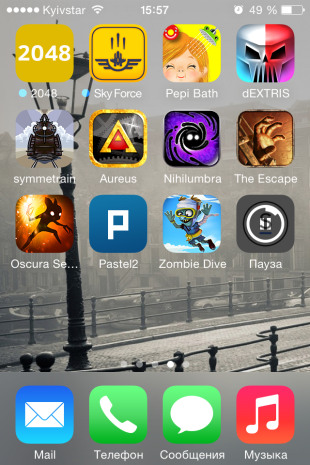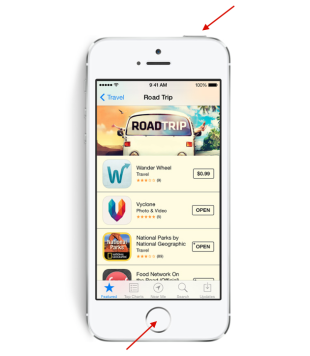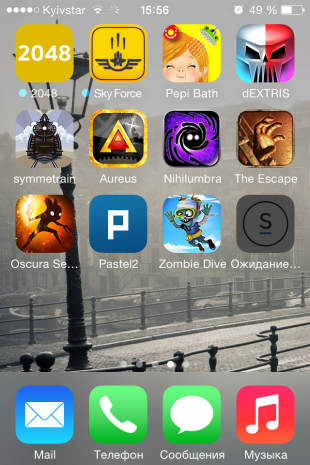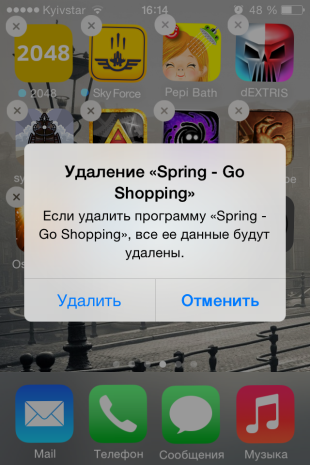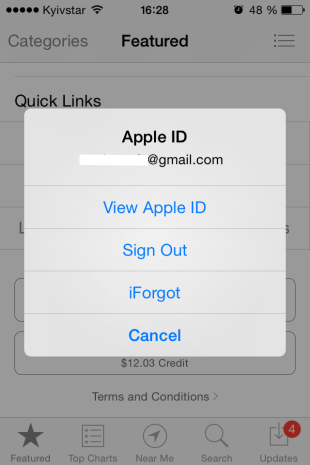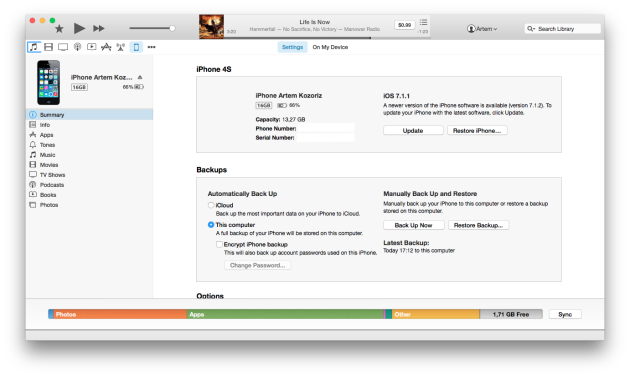Ошибка «Не удалось проверить целостность приложения» на iOS появляется довольно часто, когда пользователь пытается загрузить программу не из официального AppStore, а со сторонних источников. Это связано с тем, что в компании Apple довольно строгая политика в отношении продуктов, которые не были разработаны на «яблочной фабрике», особенно если они еще и платные. Но это не означает, что на iPhone или iPad не получится запустить сторонний софт. Есть несколько способов, которые помогут в этом.
Содержание
- Почему не удается проверить целостность загружаемого софта?
- Сбрасываем настройки Safari, чтобы скачать стороннее приложение на iOS
- После этого:
- Устанавливаем софт на iOS при помощи Shadowrocket и VPN
Почему не удается проверить целостность загружаемого софта?
Даже если организация и отдельный пользователь планирует пользоваться программами, входящими в Apple Developer Enterprise Program, при создании корпоративного софта, то он сначала должен пройти проверку. Но так поступают далеко не все разработчики. Кроме этого с относительно недавних пор американские компании всячески блокируют возможность доступа к китайским приложениям. В итоге и появляется характерная ошибка. Есть несколько способов решения проблемы.
Читайте также: Почему при вызове абонента сразу идет сброс.
Сбрасываем настройки Safari, чтобы скачать стороннее приложение на iOS
В первую очередь требуется отключить Интернет, чтобы система не пресекла попытку загрузить «неугодный» софт. Кроме этого такой шаг избавит вас от дополнительных проблем в будущем (иногда предложение устанавливается, но при каждом его открытии появляется ошибка). Проще и быстрее всего не отключать интернет через настройки, а активировать режим «Полет» (обычно его можно включать и отключать через быстрое меню, сдвинув «шторку»). В этом случае будут блокироваться сетевые подключения и система не сможет получить данные об устанавливаемом софте.
После этого:
- Переходим в настройки устройства.
- Находим раздел Safari (находится ближе к концу списка).
- Жмем «Очистить историю и данные» и подтверждаем это действие.
- Запускаем приложение, на целостность которого «ругалась» система. Режим полета на этом шаге остается включенным.
- Если софт работает и не появляется никаких ошибок, то включаем интернет в привычном режиме и забываем о проблеме.
Если ошибка появляется после обновление программного обеспечения iOS, то нужно попробовать переключиться на режим полета. Но возможно придется снести установленный ранее софт и повторно его установить, как описывалось выше.
Также вам будет интересно: Подтверждение не отправлено: Произошла ошибка повторите попытку в Гугл что делать?
Устанавливаем софт на iOS при помощи Shadowrocket и VPN
Если предыдущий метод не сработал и система упорно сообщает о том, что у нее не получилось проверить целостность софта, то можно пойти более сложным путем, а именно обойти стороной процедуру подключения к ppq.apple.com, не выключая интернет. Для этого потребуется:
- Найти на AppStore программу Shadowrocket и загрузить ее. Сразу стоит сказать, что она платная, но 2,99 доллара стоят того, чтобы забыть о проблемах загрузки многочисленных бесплатных приложений со сторонних источников.
- Устанавливаем приложение VPN. Его также можно найти в AppStore. Все программы такого типа работают по одному алгоритму, поэтому можно выбрать любое с высокими оценками (необязательно платное).
- Запускаем клиент VPN через Shadowrocket. Это позволит получить доступ к серверам apple.com и проверить приложение без лишних проблем.
Shadowrocket с полной поддержкой IPv6 – это известная утилита, которая обладает массой преимуществ. Например, она может перехватывать весь трафик (HTTP, HTTPS и TCP) из любых приложений, установленных на планшете или мобильном устройстве. После этого происходит перенаправление на нужный прокси сервер. При этом дополнительно осуществляется запись запросов, которые поступают с телефона. Программа обладает гибким функционалом, поэтому можно настроить правила сопоставления доменов, ключевых слов, суффиксов. Можно задать диапазон IP.
Дополнительно Shadowrocket измеряет трафик и скорость соединения, блокирует нежелательную рекламу (настройка выполняется по доменам), обеспечивает соединение через сети 3G и 4G. Соответственно утилита пригодится не только для обхода проверки устанавливаемых программ, но и для многих других вещей.
Но стоит учесть один нюанс. Дело в том, что разработчики Apple не сидят на месте и быстро вычисляют методы, при помощи которых пользователи ставят на iOS приложения со сторонних источников. Например, с выхода 14 версии ПО многие начали жаловаться, что даже Shadowrocket и VPN не дают желаемого результата. Поэтому нужно быть готовыми и к такому.
Также не стоит исключать, что программа не загружается по более простой причине – софт не подходит для вашего устройства. Кроме этого есть вероятность, что в загрузочном пакете не хватает файлов или часть из них повреждена. Если приложение не установить, то попробуйте найти его в другом источнике или воспользоваться аналогами, доступными на AppStore.
На мобильных устройствах от «Apple» вне зависимости от версии iOS появляется ошибка, говорящая о том, что системе не удалось проверить целостность того или иного приложения. Стоит отметить, что появляется эта ошибка достаточно часто, и чаще всего она возникает в том случае, если пользователь хочет загрузить программу или игру не из «AppStore» (официального магазина приложений для Apple-устройств), а из других источников.
Связано появление этой ошибки с тем, что в организации «Apple» введен и существует достаточно строгая политика по отношению к тем продуктам, которые были разработаны не на территории «яблочной фабрики».
Однако появление этой ошибки вовсе не говорит о том, что на таких устройствах, как «iPad» или «iPhone» не выйдет запустить приложения или игры, созданные не в Apple. Как же обойти эту проблему?
Не удалось проверить целостность приложения на iOS
Почему устройство не может проверить целостность программы
Даже в том случае, если юридическое лицо или отдельно взятый пользователь хочет пользоваться тем программным обеспечением, которое входит в состав Apple Developer Enterprise Program, все же на этапе, к примеру, создания корпоративного программного обеспечения, ему необходимо для начала пройти соответствующую проверку. Однако этим занимается далеко не каждый разработчик.
Помимо всего прочего, с недавнего времени компании, размещенные на территории США, стараются блокировать доступ и иные возможности для тех приложений, которые являются китайскими. Из-за этого тоже может появиться такая ошибка, которую все же можно решить.
Для скачивания стороннего приложения нужно сбросить настройки Safari
Перед тем, как сбрасывать настройки браузера Safari, пользователю необходимо отключить Интернет (в противном случае операционная система пресечет попытку загрузки неугодного для себя софта. Помимо этого, подобный шаг позволит избавить пользователя от дополнительных сложностей в будущем (в некоторых случаях приложение может быть установлено без проблем, но проблемы начнутся при его запуске или при использовании).
Вообще самый простой вариант отключить интернет для приложения «Safari» – это переключение телефона в режим самолета. В таком случае будут заблокированы любые сетевые подключения, а система не будет получать информацию о том программном обеспечении, которое использует пользователь.
Авиарежим
Настройки телефона
Далее пользователю необходимо выполнить следующие действия:
- Перейти в настройки своего мобильного устройства.
- Найти раздел Safari (данный раздел находится в конце списка).
Safari
- Найти и нажать на кнопку «Очистить историю и данные».
Очистить историю и данные
- Подтвердить очистку истории и всех данных.
Подтверждение очистки истории и данных
- Запустить то приложение, на работу и целостность которого ругался телефон и его операционная система (при этом телефон все еще должен работать в режиме самолета).
После этого возможен один из двух вариантов. В первом случае пользователь включает приложение, пользуется им, включает интернет и сеть, а после этого забывает о каких-либо проблемах, связанных с приложением.
Но возможен и второй вариант, при котором ошибка может появиться после того, как обновится программное обеспечение устройства. В таком случае придется или включить проблемное приложение в режиме самолета, или же сносить ранее установленную программу и установить ее повторно согласно тому алгоритму, который был представлен выше.
Установка стороннего софта на iOS с помощью VPN и Shadowrocket
В том случае, если метод, описанный выше, не смог ничем помочь, а операционная система все еще продолжает говорить о том, что «Не удалось проверить целостность приложения«. В таком случае можно пойти более тяжелым путем, то есть обойти процесс подключения к сервису ppq.apple.com, при этом не переводя телефон в режим самолета и не выключая интернет-соединение.
Вот что необходимо для этого сделать:
- Отыскать в магазине приложений AppStore приложение под названием «Shadowrocket» и установить его на свое мобильное устройство. Стоит отметить, что программное обеспечение является платным – за его скачивание и установку стоит отдать 3 доллара. Именно столько предстоит отдать, чтобы без проблем загружать бесплатные приложения, распространяемые сторонними разработчиками.
shadowrocket
- Установить приложение VPN. Данное приложение также можно отыскать в магазине приложений AppStore. Любые программы подобного типа работают на основе одного и того же алгоритма. По этой причине стоит выбрать любую программу, имеющую самые высокие оценки от пользователей.
- Запустить клиент VPN с помощью Shadowrocket. Данное действие позволит пользователю получить доступ к apple.com, а также проверить сторонние приложения без каких-либо проблем.
Стоит отметить, что Shadowrocket – это достаточно известная среди пользователей утилита со многими преимуществами. К примеру, Shadowrocket способна перехватывать трафик из любого приложения с переводом этого трафика на прокси-сервер. Правда, разработчики от Apple не особо любят такую программу, поэтому стараются всячески ее блокировать или ухудшать ее работу.
Может быть интересно: Как оплатить Lensa в России для Айфона и Андроида
Заключение
Если не получается запустить стороннее приложение на устройствах под управлением IOS при этом выскакивает ошибка «Не удалось проверить целостность приложения», есть варианты решить такую проблему. Есть легкий способ и бесплатный, но он не всегда срабатывает. Есть более сложный, в котором требуется покупка приложения.
Оценка статьи:
Загрузка…
Если вы предпочитаете устанавливать приложения из сторонних источников, то можете столкнуться с неприятной ошибкой, препятствующей запуску программы. Такое уведомление появляется при каждом открытии софта, а убрать его вручную без специальных знаний достаточно сложно. Не удалось проверить целостность приложения iOS – что делать? Такой вопрос сразу возникает у людей, которые столкнулись с весьма нестандартным сбоем. На самом деле избавиться от неполадки помогает сброс настроек браузера Safari. Тот, кто впервые столкнулся с этим, может воспользоваться представленной далее пошаговой инструкцией.
Не удалось проверить целостность приложения IOS
Что делать, если не удалось проверить целостность приложения на iOS?
При возникновении подобной ошибки рекомендуем сразу отключить интернет – это избавит вас от неприятных последствий. Чтобы сделать это быстро, предлагаем воспользоваться так называемым режимом полета. Он автоматически блокирует все сетевые подключения, и это нам и нужно. А после переходим к пошаговому руководству и последовательно выполняем все действия из него:
Выбираем «Очистить историю и данные»
Благодаря подобным изменениям вы можете пользоваться приложениями, установленными из сторонних источников. Но с выходом iOS 14 люди стали жаловаться, что представленная настройка не дает должного эффекта. Скорее всего, это связано с тем, что загруженный софт попросту не предназначен для вашего устройства. Также не исключено наличие поврежденных файлов, и проверить это самостоятельно невозможно. Решение в этом случае только одно – установить приложение из App Store.
Вывод
Таким образом, вам известно, что делать, если не удалось проверить целостность приложения на iOS. Сначала попробуйте сбросить настройки Safari, ведь многим это помогает. Ничего не изменилось? Что ж, видимо, придется устанавливать нужную программу именно через App Store. В случае возникновения дополнительных вопросов вы можете задать их в комментариях. Мы обязательно ответим и поможем вам!
Источник
Как исправить ошибку “приложение не установлено” на Андроид
Множество пользователей устройств на базе Андроид сталкиваются с одной распространенной проблемой – «приложение не установлено». Эта ошибка может внезапно появиться после процесса установки того или иного приложения на андроид смартфоне или планшете.
Зачастую сообщение «приложение не установлено» является следствием большого скопления мусора или даже вирусов в системе. Данную ошибку также могут вызывать неполадки в программном обеспечении используемого гаджета на ОС Андроид. Если вы первый раз столкнулись с этой проблемой и не знаете, что делать – не стоит отчаиваться, так как существуют быстрые и легкие способы её решения.
Причины возникновения ошибки
Частыми причинами возникновения этой ошибки являются: наличие мусора, забитая ОЗУ, вирусы, повреждение apk-файлов или запрет на установку из неизвестных источников на Андроид. Ниже рассмотрим подходящие способы решения данных проблемы.
Забитая внутренняя память устройства
Часто много некогда установленных на андроид телефон приложений и игр со временем перестают использоваться. Пользователи забывают удалять приложения, которые все ещё продолжают загружать обновления, тем самым занимая много места в хранилище (если не отключено автообновление устройства).
Чтобы удалить редко используемые приложения, необходимо перейти в настройки, далее – в «Приложения». В открывшемся списке нужно отыскать ненужное андроид приложение и удалить его. Также рекомендуется производить очистку данных и кэша, чтобы полностью очистить телефон от следов удаленного сервиса.
Что касается системных приложений на Андроид – их можно удалить с подключением root-прав (однако использование утилит для получения root-прав может навредить ОС и работоспособности гаджета).
По умолчанию на устройствах Андроид происходит загрузка приложений во внутреннее хранилище. Чтобы освободить его, следует устанавливать программы и игры на SD-карту. Для этого измените путь установки в общих параметрах девайса. В разделе «Хранилище» нужно открыть настройки и выбрать соответствующий пункт.
Большое количество мусора
Все андроид приложения так или иначе оставляют на устройстве свои папки и файлы, которые постепенно забивают память. Излишнее скопление подобного мусора приводит к возникновению разных сбоев в работе девайса, поэтому необходимо периодически очищать ОС от ненужных файлов.
Для этого можно использовать утилиту для Андроид «Clean Master». Нажатие на значок урны запускает немедленное сканирование телефона или планшета на наличие мусора, далее все это удаляется, немного освобождая ОЗУ. Помимо этой функции, утилита позволяет удалять ненужные приложения из оперативной памяти на Андроид.
Запрет на установку из неизвестных источников
Данная ошибка также может возникать из-за стандартных параметров системы, которая ограничивает установку программ на Андроид из неизвестных источников интернета.
Чтобы отключить это, необходимо зайти в раздел «Безопасность» и поставить галочку напротив пункта «разрешить установку из неизвестных источников».
Вирусы
Вирусы – частая причина возникновения сбоя (например, ОС пишет синтаксическая ошибка, ошибка 11, ошибка 504). Для проверки устройства xiaomi на вредоносные файлы используются антивирусы: Dr. Web, Kaspersky, McAfee. При наличии подобных программ пользователь будет получать уведомления, которые помогут избавиться от занесения вирусов на Андроид.
Конфликты приложений
Некоторые программы могут конфликтовать между собой, мешая установке друг друга. Часто это похожие утилиты, антивирусы или диспетчеры файлов. Выберите подходящее приложение и установите одно.
Повреждённое приложение
При скачивании программ на Андроид с посторонних ресурсов (не Play Market) может возникнуть риск того, что apk-файл поврежден. Это тоже приводит к вышеупомянутой ошибке. Для решения необходимо скачать нужное приложение через Play Market или другой надежный источник.
Сброс телефона к заводским настройкам
Если ни один из пунктов не помог решить ошибку приложение не установлено или приложение установлено, но не отображается, необходимо воспользоваться функцией сброса андроид устройства до заводских настроек.
В настройках откройте «Восстановление и сброс», далее – «Сброс настроек». Произойдет полное удаление всех данных с устройства и перезагрузка ОС.
Источник
Как разрешить доступ к приложению на айфоне в iOS
Одна из особенностей iPhone — это то, что установить на нем можно только приложения из официального магазина. Они платные и не предназначены для общего пользования. Поэтому некоторые владельцы смартфонов ищут способы установки на устройство сторонних программ. Они могут потребоваться для работы. При стандартном скачивании iOS не дает их запустить. Однако есть способы как дать разрешение приложению на iPhone.
Что значит ненадежные приложения на айфоне
Все программы на айфон устанавливаются через App Store. Но не всегда в этом магазине удается найти необходимое пользователю ПО. Это касается тех, кто использует телефон для корпоративных целей. Нередко для ведения бизнеса необходимо решать особые задачи при помощи узкоспециализированных приложений.
Иногда пользователи создают их самостоятельно. Но на устройство установить их не удается. Один из способов решения этой задачи — загрузить программу в App Store, а уже оттуда скачать на свое устройство. Однако это достаточно трудоемкий процесс. Поэтому сотрудники Apple создали функцию, известную как «установка корпоративных программ».
Это самый простой вариант установки сторонних утилит на iPhone, но встает вопрос, как проверить приложение на айфоне, чтобы не скачать ПО с вирусом.
Обратите внимание! Ненадежные приложения на айфон — это не только узкоспециализированные программы для решения бизнес-задач, но и любые другие, не прошедшие проверку в магазине App Store.
Работа с контекстным меню
Как разрешить доступ к приложению на айфоне
При запуске программы, не прошедшей проверку, на экране устройства появляется сообщение «Ненадежный корпоративный разработчик». Но это не значит, что ее не получится установить на айфоне. Вот пошаговая инструкция как разрешить доступ к программе:
Важно! Перед тем как дать разрешение доступа приложению на iPone, пользователь должен получить выход в Интернет.
Информации о приложении
Еще один способ, помогающий решить проблему, как доверять приложению на iPhone — удаление ПО, ограничивающего функционирование гаджета. Затем программу следует добавить в список доверенных разработчиков.
Что делать, если не удается проверить программу на iPhone
Причинами, почему не удается проверить программу iOS могут быть:
Чтобы справиться со сбоями в их работе нужно воспользоваться дополнительными утилитами — Shadowrocket и VPN. Далее поможет следующая пошаговая инструкция:
После того как удалось проверить утилиту на айфоне, ее можно запускать. Shadowrocket является очень полезной программой. Она обладает рядом преимуществ по сравнению с другими утилитами:
Важно! Shadowrocket позволяет устройству нормально работать. Также утилита блокирует всплывающую рекламу, поэтому она пользуется популярностью у пользователей.
Как правильно установить корпоративные программы
В App Store приложения не предназначены для общего пользования, поэтому приходится их искать на сторонних ресурсах. Каждый желающий может открыть собственный магазин, аналогичный App Store. Некоторые организации создают отдельный профиль для своих сотрудников, чтобы у них был доступ к рабочим программам. В этом случае пользователи могут быть уверенными в безопасности своих устройств.
Получение доступа к приложению
Другая категория подобных магазинов также предлагает большой выбор корпоративных программ. Однако их владельцы не всегда проверяют утилиты. Поэтому отсутствует гарантия безопасности данных пользователя. Для ее реализации достаточно купить готовый профиль в интернете.
При загрузке сертифицированного приложения появляется файл, имеющий ipa расширение. У него также есть подпись учетной записи пользователя. Это нужно для того, чтобы файл нельзя было использовать на другом устройстве. Но владельцам айфонов нужно скачать профиль, подтверждающий их право на использование файлов с ipa расширением.
Способы защиты айфона
Пользователи имеют возможность скачивать бесплатные утилиты, но при этом следует учитывать некоторые нюансы. Владельцы таких магазинов могут быть мошенниками. Они распространяют вредоносный код, способный не только нарушить работу устройства, но и предоставить доступ к личным данным владельца айфона. Разработчикам App Store быстро удается узнавать о действиях мошенников и блокировать их работу. Вместе с этим перестают открываться все приложения, скачанные из этого профиля. Однако, если пользователь хочет установить программы бесплатно, существует несколько способов как это можно сделать.
Важно! Неофициальные утилиты могут отправлять информацию пользователя на другие сайты. Поэтому, если для запуска ПО требуется предоставить свои платежные данные, его лучше удалить.
Стороннее приложение на айфон
Скачать недоступное приложение можно, воспользовавшись iTunes и ipa-файлом. Для этого надо открыть вкладку «Программы» и с помощью стандартного проводника Windows найти ipa-файл, который затем переместить в iTunes. После установки следует синхронизировать работу айфона и данной утилиты. Чтобы она заработала, пользователю нужно зайти в настройки в «Управление устройством» и разрешить доступ к устройству.
Важно! Этот вариант нельзя использовать для загрузки платных программ, среди функций которых нет ручной установки.
Некоторые разработчики устраивают бета-тестирование с открытым доступом для всех желающих. Достаточно найти в интернете такую демо-версию, а затем установить ее аналогичным образом как при работе с iTunes.
Есть также вариант изменить регион. Но это подходит, если утилита запрещена в определенной стране. Однако это может стать причиной сбоев работы iPhone. Поэтому перед запуском необходимо узнать все нюансы установки.
Чаще всего один из перечисленных способов помогает загрузить сетевое приложение. Однако при выборе ненадежной разработки нужно быть осторожными. Стоит максимально ограничить доступ к файлам и данным устройства. Также стоит удалить ПО, если появится запрос на ввод личных данных. А еще лучше установить антивирус, чтобы содержимое устройства периодически могло проверяться. Однако разработчики App Store отслеживают ненадежные утилиты и блокируют их, чтобы обезопасить владельцев айфона.
Источник
Не удалось установить приложение: как избавиться от ошибки
Расскажем что делать если возникает ошибка Не удалось установить приложение …
Дорогие читатели Мир Доступа! Вместе — мы сила! Вместе — мы легион! Если каждый из Нас переведет хотя бы один рубль мы сможем оплатить услуги корректора и хостинг на год вперед! Мы также сможем поднять зарплату нашим постоянным авторам и эффективнее поощрять их работу! Мы высоко ценим труд наших авторов!
Мы хотим радовать Вас и дальше! Благодаря Вам наш проект продолжает оставаться независимым и полезным. Без Ваших пожертвований мы бы никогда не справились. Спасибо Вам и низкий поклон!
С Уважением, главный редактор Мир Доступа
Есть несколько причин, по которым может возникать ошибка не удалось установить приложение.
Вообще Андроид довольно проблемная ОС с точки зрения багов/глюков/ошибок — об этом говорит огромное количество жалоб пользователей в интернете.
Конфликт со смартфоном или версией Андроид
Конфликт со смартфоном или версией Андроид — если приложение не подходит к данной модели телефона или к установленной версии Android, данная ошибка будет возникать при попытке установки приложения. В этом случае можно попробовать обновить версию Андроид, если обновлений для Вашего смартфона нет, выход один — купить новый смартфон. Стоит отметить, что в этом случае речь идёт о старых аппаратах с очень древними версиями Андроид.
На смартфоне недостаточно внутренней памяти — её можно очистить зайдя в Настройки устройства. Также система сама может предложить удалить некоторые неиспользуемые приложений и файлы. Теперь ошибка не удалось установить приложение должна исчезнуть.
Смартфон не соответствует минимальным системным требованиям приложения — внимательно изучите требования к железу устройства перед установкой приложения.
Приложение было загружено apk-файла — в таком случае скачиваемый дистрибутив может оказаться поврежденным или без цифровой подписи, кроме этого в нём может оказаться вредоносный код. Такие приложения автоматически будет блокируются антивирусом. В этом случае можно порекомендовать использовать только Play Маркет для скачивания приложений.
Ошибка не удалось установить приложение также может появляться если в настройках смартфона активировано разрешение на скачивание приложений из сторонних источников.
Чтобы защитить устройство от вирусов необходимо открыть Настройки, перейти в раздел «Безопасность» и отметить чекбокс «Неизвестные источники»
Сбой сервисов Google Play или Play Маркет — довольно часто приложение не получается установить из-за сбоев сервисов Google. В этом случае можно просто перезагрузить устройство — часто ошибка пропадает.
Ошибка не удалось установить приложение на ПК
Данная ошибка может появляться и на компьютерах, но уже в в связи с отсутствием библиотек Visual C++ 2008 или 2010 — если значение в реестре не совпадает с версией модуля Visual C.
Есть несколько способов решения данной ошибки на компьютере:
Всё! Ошибка не удалось установить приложение должна исчезнуть.
Как правильно устанавливать приложения на Андроид чтобы избежать ошибки
Первым делом создайте учетную запись в Google и запустите Play Market. Далее порядок действий следующий:
Откройте приложение и проверьте правильность работы.
Устанавливать приложения из сторонних источников недопустимо. Если же всё таки нужно установить приложение из небезопасного источника для начала нужно убедиться в его надежности — приложения, скачанные со сторонних сайтов, могут занести вирус на телефон. Вот тут и появится ошибка не удалось установить приложение.
Что-то сломалось или не работает? Расскажите нам о своей проблеме с ТВ, смартфоном, приложением или другим устройством и мы решим её — пишите свой вопрос в комментариях к этой статье, либо — на электронную почту capatob.homep@gmail.com — мы обязательно ответим на Ваш вопрос и решим его в течении одной недели. Для наших постоянных читателей скоро будем проводить блиц с необычными призами — следите за сайтом каждый день.
Понравилась статья? Поддержите наш IT-журнал любым удобным способом! Пока что мы держимся на чистом энтузиазме, но зато не делаем заказных обзоров 🙂
Источник
#Не удалось проверить целостность приложения IOS – что делать?
Если вы предпочитаете устанавливать приложения из сторонних источников, то можете столкнуться с неприятной ошибкой, препятствующей запуску программы. Такое уведомление появляется при каждом открытии софта, а убрать его вручную без специальных знаний достаточно сложно. Не удалось проверить целостность приложения iOS – что делать? Такой вопрос сразу возникает у людей, которые столкнулись с весьма нестандартным сбоем. На самом деле избавиться от неполадки помогает сброс настроек браузера Safari. Тот, кто впервые столкнулся с этим, может воспользоваться представленной далее пошаговой инструкцией.
Не удалось проверить целостность приложения IOS
Что делать, если не удалось проверить целостность приложения на iOS?
При возникновении подобной ошибки рекомендуем сразу отключить интернет – это избавит вас от неприятных последствий. Чтобы сделать это быстро, предлагаем воспользоваться так называемым режимом полета. Он автоматически блокирует все сетевые подключения, и это нам и нужно. А после переходим к пошаговому руководству и последовательно выполняем все действия из него:
Выбираем “Очистить историю и данные”
Благодаря подобным изменениям вы можете пользоваться приложениями, установленными из сторонних источников. Но с выходом iOS 14 люди стали жаловаться, что представленная настройка не дает должного эффекта. Скорее всего, это связано с тем, что загруженный софт попросту не предназначен для вашего устройства. Также не исключено наличие поврежденных файлов, и проверить это самостоятельно невозможно. Решение в этом случае только одно – установить приложение из App Store.
Всем владельцев Айфонов обязательно нужно знатькак отключить спам календаря Events и почты на Айфоне и Айпаде и как сделать запись экрана
Вывод
Таким образом, вам известно, что делать, если не удалось проверить целостность приложения на iOS. Сначала попробуйте сбросить настройки Safari, ведь многим это помогает. Ничего не изменилось? Что ж, видимо, придется устанавливать нужную программу именно через App Store. В случае возникновения дополнительных вопросов вы можете задать их в комментариях. Мы обязательно ответим и поможем вам!
Не удалось проверить целостность приложения IOS – что делать?
Источник
Экосистема Apple закрыта для всех, кто не соблюдает их правила. Компания регулирует, каким софтом должны пользоваться разработчики, откуда и что могут загружать пользователи. Если попытаться установить приложение не из AppStore, появляется ошибка: «Не удалось проверить целостность приложения» на iOS, но есть возможность все исправить.
Содержание
- Почему возникает ошибка «Не удается установить» на iOS
- Что делать, если не удалось проверить целостность приложения на iOS?
- Очистка Safari
- ShadowRocket
- Если ничего не помогло
- Видео-инструкция
- Заключение
Почему возникает ошибка «Не удается установить» на iOS
Эпл ограничивает скачивания сторонних приложений. Единственная возможность для рядового пользователя – AppStore. Более продвинутые устанавливают все через Scarlet или подобные программы, но в этих случаях часто возникает ошибка: «Не удалось проверить целостность приложения».
Это связано с тем, что каждый разработчик должен пройти проверку, которую инициирует компания. Не все готовы этим заниматься, особенно при распространении взломанной версии или пиратского софта.
С 2022 года американские власти дополнительно ужесточили свою политику относительно Китая. С этого момента даже интернет-корпорации препятствуют покупке товаров из этой страны. Под удар попали и программы, которые теперь стало сложнее установить.
Что делать, если не удалось проверить целостность приложения на iOS?
Почти все блокировки идут через Safari. Браузер по умолчанию передает всю информацию на сервера компании, а там автоматически проверяется весь софт, который пользователь хочет установить. Самый простой вариант – очистить Safari и попробовать снова.
Очистка Safari
Когда пользователь загружает программу, она сразу же попадает в базу данных. После этого невозможно нормально установить софт, и всегда будет появляться ошибка. Чтобы это исправить, надо:
- Переключите смартфон в режим полета. Можно просто выключить интернет, но так надежнее.
- Зайти в «Настройки».
- Выбрать «Safari».
- Найти пункт «Очистить историю и данные».
- Подтверждаем свое действие и дождаться, пока процедура закончится.
- Попробовать установить нужную программу.
Такой способ должен помочь, вне зависимости от версии iOS и модели устройства. Так как девайс не может получить данные о программе и проверить его сертификаты, все может пройти нормально.
Даже если установить получилось, не стоит радоваться. После запуска приложения нужно включить интернет и посмотреть, как теперь это будет работать. Возможно, ошибки появятся снова.
Если с первого раза не получилось, то можно попробовать все заново. Надо заранее включить режим полета, подождать 1-2 минуты и после этого попробовать провести те же операции. Поможет, если в процессе установки пришлось включать интернет или пользователь в чем-то ошибся.
После обновления операционной системы, ошибка может появиться вновь. Тогда следует заново повторить все шаги. Если не получилось – придется использовать второй вариант.
ShadowRocket
Если не получилось обойти блокировку с выключенным интернетом, нужен специальный софт, который может отследить весь сигнал, передаваемый приложениями, и перевести его на нужные серверы. Одна из таких программ – ShadowRocket.
Она позволяет перенаправлять сигнал, выбирать правильные серверы и менять IP. Дополнительно, блокирует в приложениях навязчивую рекламу и выключает отдельные сервера с всплывающими окнами в интернете.
Версия платная. Стоит – 3$. Скачать можно официально, через AppStore. Платежи из России все еще не принимаются, поэтому лучше заранее поменять регион или найти другой способ оплатить.
Чтобы установить приложение, нужно:
- Скачать VPN. Можно любой, он не понадобится для серфинга в интернете, только для установки.
- Запустить SR.
- Включить VPN через Shadow Rocket.
После этого можно будет получить доступ к серверам Эпл и подтвердить безопасность стороннего софта.
Это полезно знать: как удалить календарь Events с iPhone
Если ничего не помогло
Бывают и ситуации, в которых вообще никак нельзя установить программу. Тогда нужно проверить две вещи: целостность загруженного файла и требования к устройству. Некоторые пользователи пытаются установить современные приложения на старые модели, которые уже не поддерживаются.
Если все в порядке – значит дело в том, что Apple внесли очередные корректировки и заблокировали возможность устанавливать конкретный софт через связку VPN + ShadowRocket. Компания постоянно совершенствует свою «защиту», поэтому придется ждать новой версии софта.
ShadowRocket обновляется несколько раз в месяц. Нужно подождать 1-3 недели, пока создатели внесут корректировки и снова обойдут ограничения.
Максимальный срок ожидания – месяц. За это время обновляются алгоритмы и пираты находят способы обхода блокировок. Если с конкретной программой ничего не изменилось, значит уже не поможет ничего.
Видео-инструкция
Заключение
Если при попытке установить сторонний софт, появляется надпись: «Не удалось проверить целостность приложения» на iOS. Может помочь очистка истории в Safari, использование Shadow Rocket, но это не всегда помогает.
Подавляющее большинство владельцев Apple iPhone устанавливает игры и приложения через официальный магазин App Store. Однако в нем представлен далеко не весь софт, который может понадобиться пользователю. Недавно мы рассказывали о том, как скачивать удаленные программы из App Store в обход санкций, и к этому способу наверняка уже обратились многие из вас. Вот только при попытке установки или запуска софта из сторонних источников iPhone часто пишет, что не удается проверить приложение. Разберемся, как решить эту проблему.
Что там им проверить не удается, интересно?
Содержание
- 1 Почему iPhone пишет, что не удается проверить приложение
- 2 Что делать, если не удается проверить приложение
- 2.1 Очистить данные Safari
- 2.2 Отключить интернет на iPhone
- 3 Ненадежный корпоративный разработчик — как убрать
Почему iPhone пишет, что не удается проверить приложение
Если вашему смартфону не удается проверить приложение из Скарлет или другого стороннего источника для загрузки программ, сначала вы должны уяснить, что iOS — закрытая система, буквально во всем ограничивающая пользователя. Разработчики Apple делают все возможное, чтобы владелец iPhone загружал софт только при помощи официальных ресурсов, а потому они блокируют любые попытки обойти запрет.
Читайте также: Правда ли, что в России блокируют все VPN и что теперь делать
Да, вы можете подписать сертификат iOS, подтвердив тем самым надежность источника, но со временем ребята из Калифорнии все равно заподозрят что-то неладное. Они не заблокируют устройство, зато ограничат работу Scarlet или E-Sign, из-за чего вам не удастся проверить приложение на iPhone. Наша задача — пустить пыль в глаза, сбив разработчиков iOS с толку.
Что делать, если не удается проверить приложение
Данные о том, что вы решили смухлевать и установить приложение в обход App Store, компания Apple получает через браузер Safari. Конечно, я не собираюсь предлагать вам избавиться от него, ведь намного легче просто замести следы.
⚡ Подпишись на AppleInsider в Дзене, чтобы получать новости из мира Андроид первым
Очистить данные Safari
Если не удается проверить приложение из Scarlet или другого стороннего источника для загрузки софта, нужно очистить данные Safari. Это очень легко сделать через настройки iPhone, которые необходимо посетить, а затем сделать несколько простых шагов:
- Выберите Safari.
- Нажмите кнопку «Очистить историю и данные».
- Подтвердите удаление.
Не забудьте, что после этого надо будет заново проходить авторизацию на всех сайтах в Safari
Казалось бы, вот теперь-то все должно заработать. Однако с высокой долей вероятности при попытке открыть программу, установленную не через App Store, вы вновь увидите информацию о том, что это приложение будет недоступно до окончания проверки. Поэтому не торопитесь перезапускать софт, а воспользуйтесь еще одним советом.
❗ Поделись своим мнением или задай вопрос в нашем телеграм-чате
Отключить интернет на iPhone
Чтобы Apple вновь не заблокировала приложение при попытке его повторного запуска, необходимо выключить интернет на iPhone. Так разработчики не успеют получить информацию о непроверенном софте, и вы обойдете ограничения. Действовать нужно следующим образом:
- После очистки Safari не закрывайте настройки и сразу активируйте авиарежим. Также необходимо выключить Wi-Fi.
- Вернитесь на главный экран и откройте программу, с запуском которой возникли проблемы.
- Снова откройте настройки.
- Отключите авиарежим и при необходимости активируйте Wi-Fi.
Только так вы можете сбить купертиновцев с толку
Если после отключения интернета все равно не удается проверить целостность приложения, обратитесь к помощи еще одного способа решения проблемы, который предназначен для исправления немного иной, но довольно похожей ошибки.
🔥 Загляни в телеграм-канал Сундук Али-Бабы, где мы собрали лучшие товары с АлиЭкспресс
Ненадежный корпоративный разработчик — как убрать
При запуске приложения, установленного не через App Store, вы можете увидеть сообщение о ненадежности корпоративного разработчика. В данном случае iOS подразумевает сервис, с помощью которого скачивалась программа. Чтобы решить проблему, нужно подписать новый сертификат Скарлет или другого источника:
- Откройте настройки смартфона.
- Перейдите в раздел «Основные», а затем — «VPN и управление устройствами».
- Выберите нужного разработчика.
- Нажмите кнопку «Доверять».
Запомните алгоритм, потому что в будущем вы будете делать это не один раз
Подобное придется делать раз в 7 дней, поскольку каждую неделю Apple запрашивает новые сертификаты, в то время как старые прекращают свое действие. Конечно, это неудобно. Но что поделаешь, если хочется скачивать приложения не из App Store… Не на Android же переходить, правда?
App StoreОбзоры приложений для iOS и MacСоветы по работе с Apple
Обновлено: 07.06.2023
iOS, несмотря на присущую ей стабильность, время от времени всё-таки оказывается в центре внимания из-за тех или иных проблем, с которыми сталкиваются пользователи. Как правило, они возникают сразу после обновления и касаются либо времени автономной работы, либо перебоев со связью, не затрагивая при этом все остальные аспекты «жизнедеятельности» операционной системы. Однако из любого правила бывают исключения, и проблемы могут проявлять себя в совершенно иной форме. Как, например, эта.
Не запускаются приложения на iOS? Эта проблема затронула не только вас
Не запускаются приложения на iOS? Эта проблема затронула не только вас
В минувшие выходные владельцы iPhone и iPad под управлением iOS 13.4.1 и iOS 13.5 обратили внимание, что некоторые приложения, которые они пытаются запускать, автоматически закрываются , уведомляя об ошибке с текстом «Общий доступ к этому приложению теперь для Вас закрыт». Сначала количество затронутых пользователей было довольно скудным, однако всего за несколько часов сильно разрослось и увеличилось в несколько раз, судя по повторяющимся вопросам о том, что делать, сыпавшимся в наш Telegram-чат.
Вылетают приложения на iOS
Видимо, у Apple произошёл какой-то сбой, поэтому многие приложения перестали запускаться
Видимо, у Apple произошёл какой-то сбой, поэтому многие приложения перестали запускаться
Сегодня Apple – сама либо с помощью разработчиков – выпустила патчи для всех приложений, которые были подвержены вылетам при запуске. Их можно обнаружить в App Store .
- Запустите App Store на своём iPhone или iPad;
- В правом верхнем углу кликните на иконку профиля и откройте её;
- Пролистайте перечень доступных параметров, и вы увидите раздел с обновлениями;
- Подтвердите обновление всех приложений из списка и дождитесь, пока закончится загрузка;
- Попробуйте запустить проблемные приложения заново – вылеты должны прекратиться.
Старые обновления в App Store
На вас посыпались обновления приложений? Так и должно быть
На вас посыпались обновления приложений? Так и должно быть
Apple никак не комментирует проблему, с которой столкнулись пользователи и не объясняет, зачем были нужны обновления приложений, явно вышедшие не по инициативе разработчиков. О том, что создатели программ не в курсе происходящего, свидетельствует то, что все апдейты без исключения датированы 18 мая, хотя сегодня – уже 25-е. Поэтому не исключено, что причиной, провоцировавшей вылеты приложений, были перебои в работе сертификата и подписей, с которыми столкнулась Apple из-за ошибок в работе App Store и iTunes.
Обычно сбои, подобные этому происходят крайне нечасто. В результате и помощь, которую оказывают в Apple бывает очень адресной. Однако в данном случае она понадобилась всем и сразу, ведь невозможность запускать приложения для пользователей является самой настоящей катастрофой, которую можно приравнять разве что к запрету на загрузки нужного софта. Но если запреты наш человек обходить умеет довольно неплохо, то вот системным ограничениям вроде этого противопоставить банально нечего, и своевременная реакция Apple тут пришлась как нельзя кстати.
Из-за этой ошибки не получается запустить приложения на iPhone и iPad
На iPhone не запускается приложение
Вариант ошибки на английском языке
Самый простой — удалить и заново установить приложение, которое у вас не запускается. При этом все настройки и данные будут стерты, придется заново заходить под своими учетными записями.
Более щадящий вариант — выгрузить приложение из настроек iPhone. В этом случае настройки и данные приложения сохранятся, но его все равно придется загрузить заново.
Как выгрузить приложение на iPhone
Для этого откройте Настройки – Основные – Хранилище iPhone. Подождите, пока список приложений загрузится (на это может уйти вплоть до нескольких минут, в зависимости от модели телефона), затем выберите приложение, которое не запускается. Нажмите «Сгрузить приложение».
Так можно выгрузить любое приложение на iPhone
Какие приложения не запускаются на iPhone? На самом деле нет какого-то конкретного списка. У кого-то не открывается YouTube на айфоне, другие не могут зайти в приложение «ВКонтакте». В частности, проблемы наблюдаются и со сторонними приложениями вроде Instagram, Facebook и даже Uber. Из-за того, что ранее такую ошибку мало кто видел, пользователи ломают голову, что же произошло с их смартфонами.
Apple пока никак не прокомментировала проблему, но судя по тому, что она стала массовой, и о ней уже сообщили зарубежные издания, вскоре компания либо выпустит обновление программного обеспечения, либо просто сделает все «по тихому».
20 мая 2020 года Apple выпустила iOS 13.5. Ее основным нововведением является система отслеживания больных коронавирусом. Она представляет собой особый механизм, который активирует работу Bluetooth Low Energy и заставляет его рассылать сигнал в определённом радиусе. Этот сигнал улавливают смартфоны проходящих мимо пользователей и, если кто-то из них задержится рядом с другим дольше чем на 5 минут, встреча будет зафиксирована. Впоследствии, если кто-то из них заразится коронавирусом и сообщит об этом в специальное приложение, второй получит оповещение о необходимости сдать анализы на COVID-19.
В закладки
Обновлено 13.09.2021: проблема сейчас наблюдается по всей России, но неравномерно.
Вы регулярно задаете нам вопросы, связанные с загрузкой приложений на iPhone. Как новички в мире iOS, так и пользователи со стажем часто встречаются с проблемой, когда iPhone не хочет скачивать то или иное приложение.
Иногда проблема решается сама через несколько минут, а иногда загрузка висит часами.
Мы собрали самые распространенные проблемы, из-за которых приложения могут не загружаться на iPhone.
1. Сбой на серверах Apple
Это не самое частое явления, но иногда купертиновцев таки подводит техника. Пользователи какого-то региона при этом замечают перебои в работе того или иного сервиса компании.
Проще всего заглянуть на статусную страницу и проверить работоспособность нужного нам сервиса, в данном случае это App Store.
О крупных сбоях и неработоспособности магазина приложений в и так узнаете из наших новостей.
2. Проблемы с интернетом
Банальные перебои с подключением могут вызвать зависание приложений при загрузке из App Store. При полном отсутствии сети iOS проинформирует об ошибке подключения, а вот при периодических дисконектах или потере некоторых пакетов загрузка может просто остановиться.
При подключении по мобильному интернету может банально закончиться трафик или упасть скорость подключения при исчерпании установленного лимита.
Для проверки попробуйте скачать другое приложение небольшого размера, включить воспроизведение видео на YouTube или просто зайти на несколько сайтов в Safari. Вы сразу же заметите перебои с подключением, если таковые имеются.
3. Кто-то в сети качает торренты
Чаще всего проблемы с загрузкой приложений вызваны нагрузкой на домашнюю сеть другими компьютерами или гаджетами. Забить весь канал запросто может скачивание больших данных на компьютере.
Прежде чем прибегать к более детальному анализу ситуации, проверьте, не качает ли кто-то из семьи очередной сезон любимого сериала, а возможно кто-то смотрит стрим или онлайн эфир в 4K на телевизоре.
4. На устройстве мало места
Если вы хотите скачать приложение размером 2 ГБ на iPhone, это вовсе не означает, что будет достаточно иметь 2 ГБ свободного места.
Во-первых, операционной системе и приложениям для нормальной работы необходимо место на накопителе. Туда будет регулярно записывается кэш и временные файлы.
Во-вторых, твердотельные накопители плохо работают при полной загрузке. Рекомендуется всегда иметь 15-20% запас свободного пространства для быстрой работы памяти.
В-третьих, скачиваемые из App Store приложения представляют собой запакованный архив. Он максимально сжат для более быстрой загрузки, но требует место для распаковки во время установки.
Таким образом приложение, в описании которого указан объем 2 ГБ, может требовать еще столько же для распаковки и установки. Хватит ли места для скачивания, система проверит сразу же. А вот достаточно ли окажется пространства для распаковки, станет понятно только во время установки.
Здесь iOS может затупить и установка приложения попросту зависнет.
5. У вас включен VPN
Многие пользователи используют защищенное VPN-соединение для конфиденциального серфинга в сети, защиты своих данных либо банального доступа к запрещенным сайтам или сервисам.
Если текст, фото и даже видео через VPN грузится нормально, то большой объем данных в виде тяжелого приложения может с трудом идти по зашифрованному каналу.
6. Загружается слишком много приложений одновременно
Если сразу запустить обновление большого количества приложений, некоторые из них просто будут ждать своей очереди на загрузку.
Бывает, что нужная программа уже начала обновляться, но из-за большого количества прилетевших апдейтов приходится ждать обновление других приложений.
Все решается ручной установкой приоритета загрузки. Зажимаем палец на серой иконке (или вызываем 3D Touch) и в открывшемся меню выбираем нужное действие.
Важному приложение, которое нужно запустить быстрее, выдаем приоритет на скачивание, а большую игру или программу можно и вовсе поставить на паузу до окончания других загрузок.
Если программа просто зависла при скачивании, можете из этого же меню приостановить загрузку и возобновить ее заново.
7. Обновление приложения недоступно
Довольно редко обновление приложения отзывается разработчиком из App Store. Это может быть связано с какими-то проблемами или багами. Если в этот момент вы уже начали загрузку программы, то она может зависнуть и не дойти до конца.
Сбой при загрузке апдейта при этом может повредить уже имеющуюся старую версию программы.
Для начала зайдите в App Store и перейдите в меню пользователя для просмотра доступных обновлений. Затем потяните экран вниз для обновления списка.
Если приложение, которое зависло при обновлении, пропало из списка апдейтов, просто удалите его и переустановите имеющуюся в App Store версию.
8. Сбой в учётке Apple ID
В открывшемся меню выберите пункт Выйти. Затем повторно авторизуйтесь в магазине приложений.
После этого повторно попробуйте скачать нужное приложение.
9. Сбились настройки сети
Если загрузка полностью остановилась и при этом другие приложения из магазина отказываются скачиваться, попробуйте сбросить сетевые настройки. Накопившийся кэш или конфликты параметров могут приводить к проблемам со скачиванием из магазина приложений Apple.
10. iPhone просто заглючил
При всей надежности и стабильности техника Apple тоже иногда дает сбои. Если проблема с загрузкой приложений регулярно повторяется, попробуйте банально перезагрузить смартфон или планшет.
Находим свой гаджет из перечня в этой статье и смотрим все способы его перезагрузки.
Очень часто перезагрузка помогает и при других проблемах с гаджетом.
В большинстве случаев именно эти проблемы мешают приложениям из App Store попасть на рабочий стол вашего смартфона. Если проделать все описанные действия, программы и игры снова начнут загружаться на смартфон.
(31 голосов, общий рейтинг: 4.52 из 5)
В закладки
Ошибка «Поддержка приложений Apple не найдена» обычно возникает, когда установщику iTunes не удается завершить установку, так как он не может получить доступ все установочные файлы или они не были доступны в установочном пакете.
Мы перечислили все способы обхода этой ошибки. Начните с первого и пройдите соответственно вниз.
Решение 1. Запуск от имени администратора
Многие программы требуют прав администратора для завершения установки на вашем компьютере. Им нужно вставить свои реестры, добавить папку своего приложения в файлы ядра вашего компьютера, а также получить доступ к некоторым важным файлам для выполнения установки. Возможно, установщику iTunes не предоставлены определенные разрешения для выполнения определенных задач, и из-за этого он генерирует ошибку. Мы можем попробовать запустить приложение с правами администратора и проверить, решена ли проблема в нашем случае. Обращаем ваше внимание на то, что для выполнения этого решения вам потребуется действительная учетная запись администратора на вашем компьютере.
- Найдите папку iTunes, которую вы скачали с официального сайта.
- Щелкните правой кнопкой мыши приложение iTunes и выберите «Запустить от имени администратора».
Решение 2. Проверка совместимости
Наиболее распространенная причина, по которой пользователи сталкиваются с этой ошибкой, заключается в том, что запущенное приложение несовместимо с их ПК. Сначала вы должны подтвердить, что приложение и ваш компьютер имеют одинаковые битовые конфигурации. Вы можете проверить совместимость вашего компьютера, используя следующий метод.
Если вы загрузили приложение в соответствии со спецификацией вашей системы, но ошибка по-прежнему существует ‘Поддержка приложений Apple не найдена», Мы можем попробовать запустить приложение в режиме совместимости. Запуск приложения в режиме совместимости решает большинство проблем, если они связаны с вашей операционной системой. Убедитесь, что вы запускаете приложение в учетной записи администратора. Выполните шаги, перечисленные ниже, чтобы запустить его в режиме совместимости.
- Нажмите Применять сохранить изменения и выйти. Перезагрузите компьютер и проверьте, решена ли проблема.
Решение 3. Использование WinRaR для установки приложения
- Перейдите на официальный сайт WinRAR и скачать бесплатная версия в доступном месте. Вы можете легко Google адрес веб-сайта официального сайта.
- После загрузки исполняемого файла запустите установку и установить WinRaR на твоем компьютере. Запустить снова ваша система после установки.
- Зайдите на официальный сайт Apple и скачать последняя версия Itunes в доступном месте.
- Перейдите в каталог, в который вы загрузили приложение, щелкните его правой кнопкой мыши и выберите «Извлечь в iTunes64Setup ». Эта строка может отличаться, если вы загрузили 32-разрядное приложение. После выполнения этой команды в вашем текущем каталоге будет создана новая папка с тем же именем.
- Перезагрузите компьютер после установки iTunes и проверьте, была ли решена данная проблема.
Если у вас возникли проблемы с извлечением файлов установщика с помощью WinRaR, мы можем создать файл .bat с помощью блокнота, чтобы извлечь все установщики вручную. Обратите внимание, что для реализации этого решения вам могут потребоваться права администратора.
Доброго дня. Следующий пост касается только яблокофилов.
Те кто обновился до ios14.2 неизбежно столкнуться с тем, что многие приложения перестанут работать. Откатиться до прошлой версии как вы сами понимаете не получится. А если у вас например двойная аутентификация до рабочих компьютеров- то неработающее приложение это настоящая проблема. Я лично с такой столкнулся, когда сегодня утром не смогу зайти на рабочие компьютеры, потому что перестал работать Google Autenticator. Рассказываю на его примере.
Зайдите в Настройки
Выгрузить приложение Authenticator
и переустановить Authenticator,
Данные, связанные с этим приложением, не потеряются.
Всё об iOS
346 постов 3K подписчиков
Правила сообщества
Нельзя нарушать правила Пикабу.
Нельзя размещать посты не по теме.
Нельзя оскорблять участников сообщества.
Нельзя говорить, что iOS не ровня Android.
У меня нет таких приложений, которые не открываются
iphone совсем скатился в последнее время. После смерти Стиви всё понеслось к ебеням у них. Сам очень долго пользовался продукцией appl, но сейчас они уже года 4 одну и ту же модель под разными соусом толкают, беспроводную зарядку уже заебались все ждать, до чего они додумались, так это только зарядку с наушниками из комплекта убрать.
Уже в этом году. Крепись, немного осталось 
Apple ID. Резервные контакты делают управление вашим аккаунтом как никогда простым! Новая программа Цифрового Наследия позволяет вам выбрать Наследников ваших данных. Эти люди получат доступ к вашему аккаунту на случай вашей смерти.*
* Уже в этом году
Пост для сообщества Чёрный юмор
Когда разработчик вафел
Ответ на пост «Открытое API Pikabu»
Годы идут. На Pikabu мелькают вакансии разработчиков. А мобильное приложение так и продолжает глючить (оба два по факту).
Я совершенно точно понимаю почему @admin, не горит желанием делится АПИшкой с народом. но мы ведь тоже умеем в программирование и в реверс инжиниринг.
Я не в коем случае не призываю народ к этому, но вопрос «а не легче это переписать самому, чтоб без вот этого всего?» всплывает в голове всё чаще.
@admin, дайте доку на АПИ и мы запилим опенсорсную версию приложения Пикабу с блекджеком и «теми кого нельзя называть». Готов даже предложить простой способ который поможет избежать всякого дерьма типа автопостинга / спама и сопутствующих вещей.
Epic подала в суд на Apple, после удаления Fortnite из AppStore
Epic Games бросила вызов монополии в App Store. В ответ Apple заблокировала Fortnite на миллиардах устройств. Присоединись к борьбе за то, чтобы 2020-й не превратился в „1984“
13 августа Epic Games добавила в Fortnite на iOS и в Google Play возможность приобрести внутриигровую валюту, V-баксы, через систему Epic Direct. При покупках через неё студия получает все транзакции напрямую, без сервисного сбора Apple и Google, который составляет 30%.
Одновременно с этим Epic Games снизила цену на валюту в Fortnite на 20%. Таким образом, при покупке через Epic Direct тысяча V-баксов обойдётся в 7,99 доллара, тогда как через App Store или Google Play — в 9,99 доллара.
Apple заявила, что собственная система оплаты, которую Epic Games ввела в Fortnite на iOS, нарушает правила App Store. Как подчеркнула IT-компания, Epic Games внедрила функцию самостоятельно, без одобрения и сертификации со стороны Apple, и с её помощью намеренно хотела нарушить правила App Store, которые касаются способов оплаты в приложениях.
Fortnite вышла в App Store в начале апреля 2018 года и, по оценкам аналитиков из Sensor Tower, за пять месяцев после релиза заработала на iOS свыше 200 миллионов долларов. К маю 2020 года выручка от iOS-версии Fortnite составила около миллиарда долларов, а количество загрузок игры в App Store — 125 миллионов.
Тим Суини, глава Epic Games, при этом неоднократно критиковал Apple за высокий сервисный сбор в 30%. Такую же комиссию взимает Google в своём магазине приложений Play Store, из-за чего Epic Games изначально выпустила Android-версию Fortnite в собственном лаунчере Epic Games App. Однако в апреле 2020-го студия всё-таки опубликовала Fortnite в Google Play Store — и заявила, что Google фактически принудил её к этому.
Приложение Pikabu — предупреждение для параноиков
Итак, команда Pikabu выкатила новый официальный клиент для iOS.
Разработчики сервисов, особенно бесплатных, стремятся собрать как можно инфы о юзере — и диагностической, чтобы знать о паттернах использования приложения, так и поведенческих, чтобы Гуглю и Яндексу было удобнее показывать нам релевантную рекламу, а самим сервисам — получать деньги от Гугля и Яндекса. Рекламу в приложении, в частности. Поэтому приложение может включать десятки трекеров, передающих разнообразную телеметрию, ну и, конечно, модули для отображения рекламы.
• Pikabu, как коммерческая организация, хочет зарабатывать — это нормально.
• Если вас не беспокоит реклама и т.д., просто качайте новый клиент Pikabu и радуйтесь жизни (прямая ссылка без трекинга).
Мобильные мошенники придумали новый способ кражи денег с помощью отпечатков пальцев
Посетитель имиджборда Reddit обратил внимание на мобильное приложение, маскирующееся под сервис для поиска родственников, которое обманом выуживало у пользователей деньги.
Уловка заключается в механизме подтверждения платежа: на устройствах от Apple оно производится с помощью отпечатка пальца. Обманутый пользователь попросту не успевает убрать палец и покупка автоматически одобряется. В данный момент фейковая программа удалена из магазина App Store.
Реально существующая компания Ancestry занимается проведением лабораторных исследований ДНК. На логотипе фейковой программы изображено дерево розового цвета, в то время как символом Ancestry является зеленый листок.
Новость №586: Apple представила новые версии iOS и macOS
Пост боли
Я думаю, что я не единственный пользователь яблочной продукции на нашем любимом Пикабу. Разработчики приложения на iOS решили не читать отзывы в AppStore, может хоть тут заметят. Итак, в общих чертах описываю суть проблем.
3. Гифки и видео мы вообще не смотрим, мы только на кексик пульсирующий любуемся, я ведь так люблю эту релаксирующую пульсацию, мне и гифка не нужна совсем. (Да, ребята, даже через wi-fi дома, где я потоковые видео по wi-fi в hd смотрю на телевизоре)
4. Я не знаю, кто с кем общается в комментах, читаю их просто как монотонный текст, разбросанный в рандомным порядке. (Шутка не читаю, ведь глазки болят, да да, именно от спортивного скроллинга ленты)
6. Как вы думаете, хватит ли среднему пользователю приложения Пикабу на iOS айфона на 32 гб? Ну на год наверное хватит, потом Пикабу поглотит всю память и телефон станет кексиком. (Ну или отправится в Вальгалу) Чистить куки, это для нищебродов, купил айфон, будь добр храни все на нем!
7. А если после очередного исправления ошибок приложение не запускается? Все просто, на iOS стоит прекрасное приложение safari, оно действительно очень удобное! Попробуйте, возможно вы станете его фанатом!
10. Ссылки нам совсем не нужны, я могу просто поверить глядя на адрес в сети, это очень удобно, возможно скоро, может даже завтра, я смогу глядя на текст, видеть страницы интернет! Сверхразум!
11. Написать пост с яблочного устройство нельзя! Просто недостойны внимания такие, как я!
Я мог и упустить что-то, но вроде высказался о наболевшем, в 11 пункте немного приврал, ведь вы помните про очень удобное приложение safari?) Я искренне надеюсь, что и нам, богопротивным владельцам телефонов искусителей будет приятно не только читать Пикабу, но и пользоваться одноименным приложением для наших телефонов.
Критика приветствуется, холивара на тему iOS или Android надеюсь смогу избежать.
Читайте также:
- Как посмотреть ссылки которые открывал в телеграм
- Приложение брелок xiaomi что это
- Как убрать записи в яндексе в телефоне
- Как проверить масло тотал на подлинность приложение
- Приложение eroflix не работает
Обновлено 13.09.2021: проблема сейчас наблюдается по всей России, но неравномерно.
Вы регулярно задаете нам вопросы, связанные с загрузкой приложений на iPhone. Как новички в мире iOS, так и пользователи со стажем часто встречаются с проблемой, когда iPhone не хочет скачивать то или иное приложение.
Иногда проблема решается сама через несколько минут, а иногда загрузка висит часами.
Мы собрали самые распространенные проблемы, из-за которых приложения могут не загружаться на iPhone.
1. Сбой на серверах Apple
Это не самое частое явления, но иногда купертиновцев таки подводит техника. Пользователи какого-то региона при этом замечают перебои в работе того или иного сервиса компании.
Проще всего заглянуть на статусную страницу и проверить работоспособность нужного нам сервиса, в данном случае это App Store.
О крупных сбоях и неработоспособности магазина приложений в и так узнаете из наших новостей.
2. Проблемы с интернетом
Банальные перебои с подключением могут вызвать зависание приложений при загрузке из App Store. При полном отсутствии сети iOS проинформирует об ошибке подключения, а вот при периодических дисконектах или потере некоторых пакетов загрузка может просто остановиться.
При подключении по мобильному интернету может банально закончиться трафик или упасть скорость подключения при исчерпании установленного лимита.
Для проверки попробуйте скачать другое приложение небольшого размера, включить воспроизведение видео на YouTube или просто зайти на несколько сайтов в Safari. Вы сразу же заметите перебои с подключением, если таковые имеются.
3. Кто-то в сети качает торренты
Чаще всего проблемы с загрузкой приложений вызваны нагрузкой на домашнюю сеть другими компьютерами или гаджетами. Забить весь канал запросто может скачивание больших данных на компьютере.
Прежде чем прибегать к более детальному анализу ситуации, проверьте, не качает ли кто-то из семьи очередной сезон любимого сериала, а возможно кто-то смотрит стрим или онлайн эфир в 4K на телевизоре.
4. На устройстве мало места
Если вы хотите скачать приложение размером 2 ГБ на iPhone, это вовсе не означает, что будет достаточно иметь 2 ГБ свободного места.
Во-первых, операционной системе и приложениям для нормальной работы необходимо место на накопителе. Туда будет регулярно записывается кэш и временные файлы.
Во-вторых, твердотельные накопители плохо работают при полной загрузке. Рекомендуется всегда иметь 15-20% запас свободного пространства для быстрой работы памяти.
В тему: 6 эффективных способов освободить место на iPhone
В-третьих, скачиваемые из App Store приложения представляют собой запакованный архив. Он максимально сжат для более быстрой загрузки, но требует место для распаковки во время установки.
Таким образом приложение, в описании которого указан объем 2 ГБ, может требовать еще столько же для распаковки и установки. Хватит ли места для скачивания, система проверит сразу же. А вот достаточно ли окажется пространства для распаковки, станет понятно только во время установки.
Здесь iOS может затупить и установка приложения попросту зависнет.
Старайтесь при установке больших приложений иметь на 70-80% больше свободного места на накопителе, чем занимает программа. Если вдруг забыли, то просмотреть информацию можно в меню Настройки – Основные – Хранилище iPhone.
5. У вас включен VPN
Многие пользователи используют защищенное VPN-соединение для конфиденциального серфинга в сети, защиты своих данных либо банального доступа к запрещенным сайтам или сервисам.
Если текст, фото и даже видео через VPN грузится нормально, то большой объем данных в виде тяжелого приложения может с трудом идти по зашифрованному каналу.
На моделях iPhone без Face ID индикатор VPN отображается в строке статуса и сразу же бросался в глаза. На моделях с “челкой” приходится открывать пункт управления, чтобы посмотреть включен туннель или нет.
6. Загружается слишком много приложений одновременно
Если сразу запустить обновление большого количества приложений, некоторые из них просто будут ждать своей очереди на загрузку.
Бывает, что нужная программа уже начала обновляться, но из-за большого количества прилетевших апдейтов приходится ждать обновление других приложений.
Все решается ручной установкой приоритета загрузки. Зажимаем палец на серой иконке (или вызываем 3D Touch) и в открывшемся меню выбираем нужное действие.
Важному приложение, которое нужно запустить быстрее, выдаем приоритет на скачивание, а большую игру или программу можно и вовсе поставить на паузу до окончания других загрузок.
Если программа просто зависла при скачивании, можете из этого же меню приостановить загрузку и возобновить ее заново.
7. Обновление приложения недоступно
Довольно редко обновление приложения отзывается разработчиком из App Store. Это может быть связано с какими-то проблемами или багами. Если в этот момент вы уже начали загрузку программы, то она может зависнуть и не дойти до конца.
Сбой при загрузке апдейта при этом может повредить уже имеющуюся старую версию программы.
Для начала зайдите в App Store и перейдите в меню пользователя для просмотра доступных обновлений. Затем потяните экран вниз для обновления списка.
Если приложение, которое зависло при обновлении, пропало из списка апдейтов, просто удалите его и переустановите имеющуюся в App Store версию.
8. Сбой в учётке Apple ID
Часто подобная проблема решается после повторной авторизации в магазине приложений. Перейдите в Настройки – iTunes Store и App Store и нажмите на свою учетную запись.
В открывшемся меню выберите пункт Выйти. Затем повторно авторизуйтесь в магазине приложений.
После этого повторно попробуйте скачать нужное приложение.
9. Сбились настройки сети
Если загрузка полностью остановилась и при этом другие приложения из магазина отказываются скачиваться, попробуйте сбросить сетевые настройки. Накопившийся кэш или конфликты параметров могут приводить к проблемам со скачиванием из магазина приложений Apple.
Достаточно перейти в меню Настройки – Основные – Сброс и произвести сброс настроек сети.
10. iPhone просто заглючил
При всей надежности и стабильности техника Apple тоже иногда дает сбои. Если проблема с загрузкой приложений регулярно повторяется, попробуйте банально перезагрузить смартфон или планшет.
Находим свой гаджет из перечня в этой статье и смотрим все способы его перезагрузки.
Очень часто перезагрузка помогает и при других проблемах с гаджетом.
В большинстве случаев именно эти проблемы мешают приложениям из App Store попасть на рабочий стол вашего смартфона. Если проделать все описанные действия, программы и игры снова начнут загружаться на смартфон.

🤓 Хочешь больше? Подпишись на наш Telegram.

iPhones.ru
Самые распространённые проблемы и способы их решения.
- app store,
- Apple,
- iOS,
- iPhone,
- инструкции,
- приложения
Артём Суровцев
@artyomsurovtsev
Люблю технологии и все, что с ними связано. Верю, что величайшие открытия человечества еще впереди!
Sort out your iPhone and get back into the App Store
It can be frustrating when your iPhone won’t download new apps from the App Store. There’s little value in an iPhone if it can’t make use of Apple’s vast library of applications. Fortunately, fixing this problem usually isn’t very hard.
How to Fix an iPhone That Can Download But Won’t Update Apps
These tips apply to all iPhone, iPad, and iPod touch devices with recent versions of iOS.
Reasons Why iPhone Won’t Download Apps
While fixing an iPhone that won’t download apps is fairly straightforward, the causes aren’t easily diagnosed. Causes may stem from App Store rules, simple software bugs, or problems with your Apple ID or iPhone settings. Rather than providing a list of the causes here, each solution below provides some background for the issue.
One simple explanation for why you can’t download apps is that there’s not enough storage space on your iPhone. There are ways to free up storage on an iPhone and even expand your iPhone’s memory.
How to Fix an iPhone That Won’t Download Apps
There are several ways to fix an iPhone that fails or stalls while attempting to download apps. If apps on your device won’t download, try these fixes, in this order.
-
Download apps using Wi-Fi on your iPhone. You may reach a limitation of the App Store if you download an app over a cellular connection like 4G LTE. Apple limits the size of apps you can download over cellular networks to 200 MB. (Older versions of iOS set the limit to 150 MB.) This prevents people from using too much data on a single download. If the app you want to download is bigger than that, connect to Wi-Fi and try again.
How to Easily Check Your iPhone Data Usage
Make sure the phone isn’t in Airplane Mode, which blocks all Wi-Fi and cellular network connections.
-
Restart the App Store app. The bug in downloading the app may have to do with the App Store app. Quitting the App Store app may clear the bug. After you quit the app, re-open the App Store app and download the app again.
How to Close Apps on the iPhone
-
Pause and restart the app download. This tip works when the app download stalls. If an app icon appears on your home screen, but the download has slowed or stalled, tap the icon for the app you’re attempting to install. This pauses the download. Wait a short time and then tap it again to resume the download.
-
Restart the iPhone. Sometimes you need to restart a device to get things working again. There may be a temporary glitch in the operating system or a software component. A restart usually resolves these issues.
-
Check your Apple ID payment method. To download apps, you need to connect a payment method to your Apple ID, even if you’re downloading a free app. If you do not have a payment method on file, or if your card is expired, you might not be able to download apps. This can also lead to a Verification Required pop-up message. Adding a valid payment method may solve the problem.
-
Sign out of the App Store and sign back in. An iPhone that can’t download apps may signify that something is wrong with your Apple ID. If the connection between your iPhone and the Apple App Store is disrupted, signing out and signing back in may fix it. Go to Settings, tap your name at the top, and choose Sign Out at the bottom. Then, sign back in by selecting Sign In and entering your Apple ID username and password.
-
Update iOS. Updates to iOS—the operating system for the iPhone, iPad, and iPod touch—frequently resolve software bugs. It could be that your iPhone cannot download apps because of a bug in the OS. An easy, fast, and free OS update may solve the problem.
-
Fix date and time issues on your iPhone. Incorrect date and time settings may block you from downloading apps. The easiest way to solve this is to make your iPhone automatically set its date and time so that it’s always correct. Select Settings > General > Date & Time. Move the Set Automatically toggle switch to On (green).
-
Reset the iPhone device settings. Bugs sometimes stem from low-level settings. You can’t always see or fix these settings individually, but iOS gives you a way to reset all settings. Doing this won’t erase your data, but it can solve these sorts of issues.
-
Check the Apple ID you’re using. If you have a problem updating an app on your device, the problem could be the Apple ID you’re using. When you download an app, it’s tied to the Apple ID you’re logged into at the time. If you change the Apple ID you’re using, apps tied to the old ID can’t update. Sign in to other Apple IDs you’ve used, following the instructions in step 6 above.
-
Get help from Apple. If you tried all these steps and your iPhone still won’t download apps, you need help from the experts at Apple. You can get online or phone support at the Apple website, or make an appointment at the Genius Bar at your local Apple Store for in-person help.
Thanks for letting us know!
Get the Latest Tech News Delivered Every Day
Subscribe
Sort out your iPhone and get back into the App Store
It can be frustrating when your iPhone won’t download new apps from the App Store. There’s little value in an iPhone if it can’t make use of Apple’s vast library of applications. Fortunately, fixing this problem usually isn’t very hard.
How to Fix an iPhone That Can Download But Won’t Update Apps
These tips apply to all iPhone, iPad, and iPod touch devices with recent versions of iOS.
Reasons Why iPhone Won’t Download Apps
While fixing an iPhone that won’t download apps is fairly straightforward, the causes aren’t easily diagnosed. Causes may stem from App Store rules, simple software bugs, or problems with your Apple ID or iPhone settings. Rather than providing a list of the causes here, each solution below provides some background for the issue.
One simple explanation for why you can’t download apps is that there’s not enough storage space on your iPhone. There are ways to free up storage on an iPhone and even expand your iPhone’s memory.
How to Fix an iPhone That Won’t Download Apps
There are several ways to fix an iPhone that fails or stalls while attempting to download apps. If apps on your device won’t download, try these fixes, in this order.
-
Download apps using Wi-Fi on your iPhone. You may reach a limitation of the App Store if you download an app over a cellular connection like 4G LTE. Apple limits the size of apps you can download over cellular networks to 200 MB. (Older versions of iOS set the limit to 150 MB.) This prevents people from using too much data on a single download. If the app you want to download is bigger than that, connect to Wi-Fi and try again.
How to Easily Check Your iPhone Data Usage
Make sure the phone isn’t in Airplane Mode, which blocks all Wi-Fi and cellular network connections.
-
Restart the App Store app. The bug in downloading the app may have to do with the App Store app. Quitting the App Store app may clear the bug. After you quit the app, re-open the App Store app and download the app again.
How to Close Apps on the iPhone
-
Pause and restart the app download. This tip works when the app download stalls. If an app icon appears on your home screen, but the download has slowed or stalled, tap the icon for the app you’re attempting to install. This pauses the download. Wait a short time and then tap it again to resume the download.
-
Restart the iPhone. Sometimes you need to restart a device to get things working again. There may be a temporary glitch in the operating system or a software component. A restart usually resolves these issues.
-
Check your Apple ID payment method. To download apps, you need to connect a payment method to your Apple ID, even if you’re downloading a free app. If you do not have a payment method on file, or if your card is expired, you might not be able to download apps. This can also lead to a Verification Required pop-up message. Adding a valid payment method may solve the problem.
-
Sign out of the App Store and sign back in. An iPhone that can’t download apps may signify that something is wrong with your Apple ID. If the connection between your iPhone and the Apple App Store is disrupted, signing out and signing back in may fix it. Go to Settings, tap your name at the top, and choose Sign Out at the bottom. Then, sign back in by selecting Sign In and entering your Apple ID username and password.
-
Update iOS. Updates to iOS—the operating system for the iPhone, iPad, and iPod touch—frequently resolve software bugs. It could be that your iPhone cannot download apps because of a bug in the OS. An easy, fast, and free OS update may solve the problem.
-
Fix date and time issues on your iPhone. Incorrect date and time settings may block you from downloading apps. The easiest way to solve this is to make your iPhone automatically set its date and time so that it’s always correct. Select Settings > General > Date & Time. Move the Set Automatically toggle switch to On (green).
-
Reset the iPhone device settings. Bugs sometimes stem from low-level settings. You can’t always see or fix these settings individually, but iOS gives you a way to reset all settings. Doing this won’t erase your data, but it can solve these sorts of issues.
-
Check the Apple ID you’re using. If you have a problem updating an app on your device, the problem could be the Apple ID you’re using. When you download an app, it’s tied to the Apple ID you’re logged into at the time. If you change the Apple ID you’re using, apps tied to the old ID can’t update. Sign in to other Apple IDs you’ve used, following the instructions in step 6 above.
-
Get help from Apple. If you tried all these steps and your iPhone still won’t download apps, you need help from the experts at Apple. You can get online or phone support at the Apple website, or make an appointment at the Genius Bar at your local Apple Store for in-person help.
Thanks for letting us know!
Get the Latest Tech News Delivered Every Day
Subscribe
Пытаетесь загрузить приложение из App Store, а процесс загрузки постоянно стопорится? Или возможно вы закончили восстановление из резервной копии iCloud и кажется, что загрузка приложений идет уже целую вечность и никогда не закончится? Такие ошибки при загрузке приложений периодически случаются как на iPhone, так и на iPad. Однако, для их решения есть несколько способов и в этой заметке я вам о них расскажу.
1. Проверьте подключение к сети
Прежде чем приступать к дальнейшим поискам, проверьте работоспособность вашего подключения к интернету. Самый простой способ сделать это — проверить его в других приложениях. Например, откройте любую страничку в Safari или отправьте сообщение в iMessage.
Если проблема действительно в подключении к сети, то как только оно восстановится, загрузка приложения продолжится с того момента, на котором она остановилась. Если же другие приложения функционируют нормально — переходите ко второму способу.
2. Перезапустите загрузку
Иногда пользователи случайно нажимают на иконку еще не загруженного приложения и она останавливается. Это очень легко понять, поскольку в подписи иконки будет значиться статус “Пауза”. Просто нажмите на иконку еще раз, чтобы запустить загрузку снова. И даже в том случае, если загрузка не была приостановлена, а просто зависла — такой перезапуск может помочь и загрузка приложения продолжится.
Если тап по иконке ничего не дает, подождите некоторое время, а затем повторите. Если же результата нет — переходите к следующему способу.
3. Перезагрузите ваше iOS-устройство
Перезагрузка может помочь исправить многие ошибки, в том числе и сбой загрузки приложения. Просто нажмите и удерживайте одновременно кнопку Home и кнопку Power. Как только появится логотип отпустите обе кнопки, подождите пока ваш iPhone или iPad включится и проверьте зависшие загрузки.
Если загрузка приложения продолжилась — всё хорошо, если нет — вернитесь в App Store и попробуйте загрузить приложение снова. Если оно опять зависает — переходите к следующему способу.
4. Попробуйте удалить и переустановить приложение
Иногда может помочь удаление еще незагруженного приложение и повторный запуск загрузки. Если после перезагрузки приложение не было очищено — попробуйте удалить его вручную. Для этого сделайте тап с удержанием на иконке, пока они не начнут покачиваться, нажмите на “крестик” в левом верхнем углу иконки застрявшего приложения и подтвердите удаление.
Если приложение удалилось — попробуйте установить его заново. Если же ничего не произошло и иконка по-прежнему остается на экране — переходите к следующему шагу.
5. Загрузите другое приложение
Не знаю почему, но иногда загрузка другого приложения из App Store может помочь “расшевелить” застрявшие приложения. Попытка — не пытка, поэтому попробуйте загрузить какое-нибудь приложение. Это может быть любое бесплатное приложение или одно из приобретенных вами ранее. Подождите немного, чтобы проверить результат, и если это не поможет — переходите к следующему шагу.
6. Выйдите из вашего аккаунта iTunes и перезагрузите iOS-устройство
Если ничего не помогает, попробуйте разлогиниться из вашей учетной записи iTunes. Это должно прекратить начатые загрузки любого контента на вашем iPhone или iPad. Дополнительно, желательно перезагрузить устройство перед тем, как приступать к повторной процедуре загрузки приложения. Выйти из аккаунта iTunes довольно просто:
- Откройте App Store на вкладке Подборка.
- Прокрутите страницу в самый низ и нажмите на кнопку с вашим Apple ID.
- Во всплывающем меню выберите Выйти.
7. Синхронизируйте iOS-устройство с iTunes
Даже если вы используете для резервного копирования iCloud, вы все еще можете синхронизировать ваш iPhone или iPad с iTunes. Иногда синхронизация и перенос ваших покупок может помочь в проблеме застопорившихся загрузок. Просто подключите ваше iOS-устройство к компьютеру с iTunes и синхронизируйте его, как вы это обычно делаете при переносе музыки или фильмов. Дождитесь окончания процесса и проверьте появились ли на домашнем экране iPhone или iPad те приложения, которые вы не могли скачать из App Store.
8. Просто подождите
Иногда зависание загрузок может быть вызвано изменениями на серверах App Store. Возможно вы пытались загрузить приложение как раз в тот момент, когда его обновляли. Это случается очень редко, но, тем не менее, такое может быть. Вернитесь к приложению через какое-то время и проверьте не загрузилось ли оно.
А вы сталкивались с проблемой зависания процесса загрузки приложений из App Store? Каким решением вы для этого пользовались? Поделитесь своим опытом в комментариях.
(via)
Проблемы с техникой Apple — явление редкое. За годы использования этих устройств мы настолько привыкаем к отсутствию лагов и ошибок, что когда они появляются, негодованию нет предела. На днях я столкнулся с тем, что приложения в App Store попросту перестали загружаться. Не удавалось скачать ни одно приложение, а при попытке высвечивалось уведомление с текстом, который, судя по всему, владельцам яблочных гаджетов знаком давно. Конечно, я сразу же провел параллели с отключением Apple Pay для некоторых банков в России, но оказалось дело совсем не в этом.
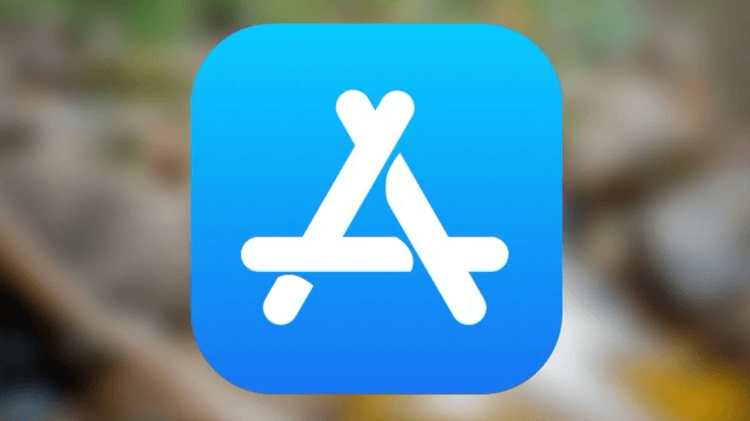
Артём Суровцев
@artyomsurovtsev
Люблю технологии и все, что с ними связано. Верю, что величайшие открытия человечества еще впереди!
Sort out your iPhone and get back into the App Store
It can be frustrating when your iPhone won’t download new apps from the App Store. There’s little value in an iPhone if it can’t make use of Apple’s vast library of applications. Fortunately, fixing this problem usually isn’t very hard.
How to Fix an iPhone That Can Download But Won’t Update Apps
These tips apply to all iPhone, iPad, and iPod touch devices with recent versions of iOS.
Reasons Why iPhone Won’t Download Apps
While fixing an iPhone that won’t download apps is fairly straightforward, the causes aren’t easily diagnosed. Causes may stem from App Store rules, simple software bugs, or problems with your Apple ID or iPhone settings. Rather than providing a list of the causes here, each solution below provides some background for the issue.
One simple explanation for why you can’t download apps is that there’s not enough storage space on your iPhone. There are ways to free up storage on an iPhone and even expand your iPhone’s memory.
How to Fix an iPhone That Won’t Download Apps
There are several ways to fix an iPhone that fails or stalls while attempting to download apps. If apps on your device won’t download, try these fixes, in this order.
-
Download apps using Wi-Fi on your iPhone. You may reach a limitation of the App Store if you download an app over a cellular connection like 4G LTE. Apple limits the size of apps you can download over cellular networks to 200 MB. (Older versions of iOS set the limit to 150 MB.) This prevents people from using too much data on a single download. If the app you want to download is bigger than that, connect to Wi-Fi and try again.
How to Easily Check Your iPhone Data Usage
Make sure the phone isn’t in Airplane Mode, which blocks all Wi-Fi and cellular network connections.
-
Restart the App Store app. The bug in downloading the app may have to do with the App Store app. Quitting the App Store app may clear the bug. After you quit the app, re-open the App Store app and download the app again.
How to Close Apps on the iPhone
-
Pause and restart the app download. This tip works when the app download stalls. If an app icon appears on your home screen, but the download has slowed or stalled, tap the icon for the app you’re attempting to install. This pauses the download. Wait a short time and then tap it again to resume the download.
-
Restart the iPhone. Sometimes you need to restart a device to get things working again. There may be a temporary glitch in the operating system or a software component. A restart usually resolves these issues.
-
Check your Apple ID payment method. To download apps, you need to connect a payment method to your Apple ID, even if you’re downloading a free app. If you do not have a payment method on file, or if your card is expired, you might not be able to download apps. This can also lead to a Verification Required pop-up message. Adding a valid payment method may solve the problem.
-
Sign out of the App Store and sign back in. An iPhone that can’t download apps may signify that something is wrong with your Apple ID. If the connection between your iPhone and the Apple App Store is disrupted, signing out and signing back in may fix it. Go to Settings, tap your name at the top, and choose Sign Out at the bottom. Then, sign back in by selecting Sign In and entering your Apple ID username and password.
-
Update iOS. Updates to iOS—the operating system for the iPhone, iPad, and iPod touch—frequently resolve software bugs. It could be that your iPhone cannot download apps because of a bug in the OS. An easy, fast, and free OS update may solve the problem.
-
Fix date and time issues on your iPhone. Incorrect date and time settings may block you from downloading apps. The easiest way to solve this is to make your iPhone automatically set its date and time so that it’s always correct. Select Settings > General > Date & Time. Move the Set Automatically toggle switch to On (green).
-
Reset the iPhone device settings. Bugs sometimes stem from low-level settings. You can’t always see or fix these settings individually, but iOS gives you a way to reset all settings. Doing this won’t erase your data, but it can solve these sorts of issues.
-
Check the Apple ID you’re using. If you have a problem updating an app on your device, the problem could be the Apple ID you’re using. When you download an app, it’s tied to the Apple ID you’re logged into at the time. If you change the Apple ID you’re using, apps tied to the old ID can’t update. Sign in to other Apple IDs you’ve used, following the instructions in step 6 above.
-
Get help from Apple. If you tried all these steps and your iPhone still won’t download apps, you need help from the experts at Apple. You can get online or phone support at the Apple website, or make an appointment at the Genius Bar at your local Apple Store for in-person help.
Thanks for letting us know!
Get the Latest Tech News Delivered Every Day
Subscribe
Sort out your iPhone and get back into the App Store
It can be frustrating when your iPhone won’t download new apps from the App Store. There’s little value in an iPhone if it can’t make use of Apple’s vast library of applications. Fortunately, fixing this problem usually isn’t very hard.
How to Fix an iPhone That Can Download But Won’t Update Apps
These tips apply to all iPhone, iPad, and iPod touch devices with recent versions of iOS.
Reasons Why iPhone Won’t Download Apps
While fixing an iPhone that won’t download apps is fairly straightforward, the causes aren’t easily diagnosed. Causes may stem from App Store rules, simple software bugs, or problems with your Apple ID or iPhone settings. Rather than providing a list of the causes here, each solution below provides some background for the issue.
One simple explanation for why you can’t download apps is that there’s not enough storage space on your iPhone. There are ways to free up storage on an iPhone and even expand your iPhone’s memory.
How to Fix an iPhone That Won’t Download Apps
There are several ways to fix an iPhone that fails or stalls while attempting to download apps. If apps on your device won’t download, try these fixes, in this order.
-
Download apps using Wi-Fi on your iPhone. You may reach a limitation of the App Store if you download an app over a cellular connection like 4G LTE. Apple limits the size of apps you can download over cellular networks to 200 MB. (Older versions of iOS set the limit to 150 MB.) This prevents people from using too much data on a single download. If the app you want to download is bigger than that, connect to Wi-Fi and try again.
How to Easily Check Your iPhone Data Usage
Make sure the phone isn’t in Airplane Mode, which blocks all Wi-Fi and cellular network connections.
-
Restart the App Store app. The bug in downloading the app may have to do with the App Store app. Quitting the App Store app may clear the bug. After you quit the app, re-open the App Store app and download the app again.
How to Close Apps on the iPhone
-
Pause and restart the app download. This tip works when the app download stalls. If an app icon appears on your home screen, but the download has slowed or stalled, tap the icon for the app you’re attempting to install. This pauses the download. Wait a short time and then tap it again to resume the download.
-
Restart the iPhone. Sometimes you need to restart a device to get things working again. There may be a temporary glitch in the operating system or a software component. A restart usually resolves these issues.
-
Check your Apple ID payment method. To download apps, you need to connect a payment method to your Apple ID, even if you’re downloading a free app. If you do not have a payment method on file, or if your card is expired, you might not be able to download apps. This can also lead to a Verification Required pop-up message. Adding a valid payment method may solve the problem.
-
Sign out of the App Store and sign back in. An iPhone that can’t download apps may signify that something is wrong with your Apple ID. If the connection between your iPhone and the Apple App Store is disrupted, signing out and signing back in may fix it. Go to Settings, tap your name at the top, and choose Sign Out at the bottom. Then, sign back in by selecting Sign In and entering your Apple ID username and password.
-
Update iOS. Updates to iOS—the operating system for the iPhone, iPad, and iPod touch—frequently resolve software bugs. It could be that your iPhone cannot download apps because of a bug in the OS. An easy, fast, and free OS update may solve the problem.
-
Fix date and time issues on your iPhone. Incorrect date and time settings may block you from downloading apps. The easiest way to solve this is to make your iPhone automatically set its date and time so that it’s always correct. Select Settings > General > Date & Time. Move the Set Automatically toggle switch to On (green).
-
Reset the iPhone device settings. Bugs sometimes stem from low-level settings. You can’t always see or fix these settings individually, but iOS gives you a way to reset all settings. Doing this won’t erase your data, but it can solve these sorts of issues.
-
Check the Apple ID you’re using. If you have a problem updating an app on your device, the problem could be the Apple ID you’re using. When you download an app, it’s tied to the Apple ID you’re logged into at the time. If you change the Apple ID you’re using, apps tied to the old ID can’t update. Sign in to other Apple IDs you’ve used, following the instructions in step 6 above.
-
Get help from Apple. If you tried all these steps and your iPhone still won’t download apps, you need help from the experts at Apple. You can get online or phone support at the Apple website, or make an appointment at the Genius Bar at your local Apple Store for in-person help.
Thanks for letting us know!
Get the Latest Tech News Delivered Every Day
Subscribe
Пытаетесь загрузить приложение из App Store, а процесс загрузки постоянно стопорится? Или возможно вы закончили восстановление из резервной копии iCloud и кажется, что загрузка приложений идет уже целую вечность и никогда не закончится? Такие ошибки при загрузке приложений периодически случаются как на iPhone, так и на iPad. Однако, для их решения есть несколько способов и в этой заметке я вам о них расскажу.
1. Проверьте подключение к сети
Прежде чем приступать к дальнейшим поискам, проверьте работоспособность вашего подключения к интернету. Самый простой способ сделать это — проверить его в других приложениях. Например, откройте любую страничку в Safari или отправьте сообщение в iMessage.
Если проблема действительно в подключении к сети, то как только оно восстановится, загрузка приложения продолжится с того момента, на котором она остановилась. Если же другие приложения функционируют нормально — переходите ко второму способу.
2. Перезапустите загрузку
Иногда пользователи случайно нажимают на иконку еще не загруженного приложения и она останавливается. Это очень легко понять, поскольку в подписи иконки будет значиться статус “Пауза”. Просто нажмите на иконку еще раз, чтобы запустить загрузку снова. И даже в том случае, если загрузка не была приостановлена, а просто зависла — такой перезапуск может помочь и загрузка приложения продолжится.
Если тап по иконке ничего не дает, подождите некоторое время, а затем повторите. Если же результата нет — переходите к следующему способу.
3. Перезагрузите ваше iOS-устройство
Перезагрузка может помочь исправить многие ошибки, в том числе и сбой загрузки приложения. Просто нажмите и удерживайте одновременно кнопку Home и кнопку Power. Как только появится логотип отпустите обе кнопки, подождите пока ваш iPhone или iPad включится и проверьте зависшие загрузки.
Если загрузка приложения продолжилась — всё хорошо, если нет — вернитесь в App Store и попробуйте загрузить приложение снова. Если оно опять зависает — переходите к следующему способу.
4. Попробуйте удалить и переустановить приложение
Иногда может помочь удаление еще незагруженного приложение и повторный запуск загрузки. Если после перезагрузки приложение не было очищено — попробуйте удалить его вручную. Для этого сделайте тап с удержанием на иконке, пока они не начнут покачиваться, нажмите на “крестик” в левом верхнем углу иконки застрявшего приложения и подтвердите удаление.
Если приложение удалилось — попробуйте установить его заново. Если же ничего не произошло и иконка по-прежнему остается на экране — переходите к следующему шагу.
5. Загрузите другое приложение
Не знаю почему, но иногда загрузка другого приложения из App Store может помочь “расшевелить” застрявшие приложения. Попытка — не пытка, поэтому попробуйте загрузить какое-нибудь приложение. Это может быть любое бесплатное приложение или одно из приобретенных вами ранее. Подождите немного, чтобы проверить результат, и если это не поможет — переходите к следующему шагу.
6. Выйдите из вашего аккаунта iTunes и перезагрузите iOS-устройство
Если ничего не помогает, попробуйте разлогиниться из вашей учетной записи iTunes. Это должно прекратить начатые загрузки любого контента на вашем iPhone или iPad. Дополнительно, желательно перезагрузить устройство перед тем, как приступать к повторной процедуре загрузки приложения. Выйти из аккаунта iTunes довольно просто:
- Откройте App Store на вкладке Подборка.
- Прокрутите страницу в самый низ и нажмите на кнопку с вашим Apple ID.
- Во всплывающем меню выберите Выйти.
7. Синхронизируйте iOS-устройство с iTunes
Даже если вы используете для резервного копирования iCloud, вы все еще можете синхронизировать ваш iPhone или iPad с iTunes. Иногда синхронизация и перенос ваших покупок может помочь в проблеме застопорившихся загрузок. Просто подключите ваше iOS-устройство к компьютеру с iTunes и синхронизируйте его, как вы это обычно делаете при переносе музыки или фильмов. Дождитесь окончания процесса и проверьте появились ли на домашнем экране iPhone или iPad те приложения, которые вы не могли скачать из App Store.
8. Просто подождите
Иногда зависание загрузок может быть вызвано изменениями на серверах App Store. Возможно вы пытались загрузить приложение как раз в тот момент, когда его обновляли. Это случается очень редко, но, тем не менее, такое может быть. Вернитесь к приложению через какое-то время и проверьте не загрузилось ли оно.
А вы сталкивались с проблемой зависания процесса загрузки приложений из App Store? Каким решением вы для этого пользовались? Поделитесь своим опытом в комментариях.
(via)
Проблемы с техникой Apple — явление редкое. За годы использования этих устройств мы настолько привыкаем к отсутствию лагов и ошибок, что когда они появляются, негодованию нет предела. На днях я столкнулся с тем, что приложения в App Store попросту перестали загружаться. Не удавалось скачать ни одно приложение, а при попытке высвечивалось уведомление с текстом, который, судя по всему, владельцам яблочных гаджетов знаком давно. Конечно, я сразу же провел параллели с отключением Apple Pay для некоторых банков в России, но оказалось дело совсем не в этом.
Разбираемся в ошибке App Store, из-за которой не удается скачать ни одно приложение.
Сразу же оговорюсь, что App Store не отключали. У подавляющего большинства пользователей все работает как часы. Ошибка, с которой я столкнулся могла произойти в любое время в любом регионе. Судя по всему Apple о ней в курсе, однако каких-то четких инструкций от компании так и не последовало.
Стоит ли покупать б/у Айфон прямо сейчас.
Содержание
- 1 Не загружаются приложения в App Store
- 2 Положения и условия мультимедийных сервисов Apple изменены. Что делать
- 2.1 Как выйти из iCloud на Айфоне
- 2.2 Слабая защита Wi-Fi на Айфоне
Не загружаются приложения в App Store
Буквально на днях я столкнулся с тем, что не смог скачать приложение в App Store на iPhone. При попытке скачать ту или иную программу магазин выдавал следующее:
Положения и условия мультимедийных сервисов Apple изменены. Прежде чем продолжить, необходимо прочесть новые Положения и условия и принять их.
Впервые ошибка возникла при попытке оформить подписку YouTube Premium.
Началось все с оформления подписки YouTube Premium. Смартфон выдал уведомление и напрочь отказывался провести транзакцию. После этого я решил оформить подписку через Аргентину.
Так я хотел убить сразу двух зайцев: и подписка дешевле, и удастся проверить, кроется ли проблема в моем регионе. При попытке скачать VPN, меня встретило то же самое уведомление. Опытным путем было установлено: скачать приложение не выйдет. Ни одно.
Добравшись до дома решил попробовать скачать приложение на iPad и Mac. Оба устройства выдавали одну и ту же ошибку. Паника меня охватила жуткая.
Естественно, первым делом полез на официальный сайт Apple искать, как решить этот вопрос. Оказалось, что я не один такой. На протяжении нескольких лет многие пользователи задаются похожими вопросами, но ответ у каждого свой. Одни предлагали выйти и заново зайти в iCloud, другие сбросить все настройки, третьи — просто подождать.
Вот такую ошибку выдает App Store.
Я попробовал все способы, которые были описаны в сети, но так ничего путного не нашел. Пришлось звонить в техподдержку Apple и просить помощи у них. Не буду рассказывать, что я делал, ибо консультант меня попросил выполнить все то же самое. Лучше приведу подробную инструкцию на этот случай.
Подпишитесь на нас в Яндекс.Дзен! Так вы сможете не потерять нас в огромном потоке информации.
Положения и условия мультимедийных сервисов Apple изменены. Что делать
Итак, если вы столкнулись с подобной ошибкой App Store, попробуйте следующие шаги. Если у вас несколько устройств Apple, выполните каждое действие на каждом. Для удобства покажу все на примере iPhone.
- Перезагрузите смартфон.
- Попробуйте переключить карту для оплаты в App Store.
- Отключитесь от сети Wi-Fi, а лучше попробуйте подключиться к другой Wi-Fi сети.
- Обновите устройства до актуальной версии операционной системы. Сделать это можно перейдя в Настройки, Обновление ПО.
- Проверьте, правильно ли установлены дата и время. Перейдите в Настройки, Основные, Дата и время.
- Полностью отключите функцию Экранное время. Для этого откройте Настройки, Экранное время. Пролистайте вниз и нажмите Выключить Экранное время.
- Проверьте, не включен ли VPN на каком-либо из устройств. Перейдите в Настройки, Основные, VPN и управление устройством, VPN. Затем нажмите на кнопку «i», Удалить VPN.
Из слов консультанта я понял, что для решения проблемы этих шагов будет достаточно и ошибка будет устранена. Однако в моем случае приложения все еще не скачивались. В таком случае придется принимать более серьезные шаги.
Как выйти из iCloud на Айфоне
Если все выше перечисленные рекомендации не помогли, тогда вам необходимо выйти из iCloud и зайти в него обратно. Прежде чем выполнить это, убедитесь в том, что вы помните логин и пароль от своей учетной записи, иначе могут возникнуть проблемы.
- Перейти в Настройки на своем iPhone.
- Далее тапнуть по строчке с вашим именем.
- Пролистать вниз до самого конца и нажать кнопку Выйти.
- Дождитесь, пока Айфон сохранит все необходимые данные.
- После этого зайдите в Настройки, снова нажмите на иконку с именем, введите логин и пароль.
Иногда в сервисах iCloud тоже встречаются некоторые ошибки, решить которые можно с помощью простой процедуры. К большому сожалению, и это мне тоже не помогло.
Слабая защита Wi-Fi на Айфоне
Если после выхода из учетной записи в iCloud, в App Store все еще высвечивается уведомление, самое время обратить внимание на защиту Wi-Fi сигнала. Начиная с iOS 14 и iPadOS 14 в Настройках Wi-Fi появилась специальная иконка «Слабая защита». Она и будет нас интересовать.
- Перейдите в Настройки на своем устройстве.
- Далее перейдите в Wi-Fi.
- Проверьте, нет ли надписи «Слабая защита» напротив Wi-Fi сети.
Вся суть кроется в том, что трафик, который проходит через вашу Wi-Fi сеть шифруется с помощью протоколов. Они бывают безопасные и небезопасные. По заявлению техподдержки Apple, синхронизация с iCloud происходит только в случае, если ваша сеть использует безопасный протокол.
Если вы увидели надпись «Слабая защита, рекомендую попробовать подключиться к другой Wi-Fi сети. Я часто вижу такое уведомление в кафе и других заведениях, поэтому решить вопрос в Старбаксе вряд ли получится. Самое время наведаться к соседу или старому другу с просьбой вылечить ваш Айфон.
Я сделал все, что возможно, но проблему решить все равно не удалось. Тогда вместе с сотрудниками техподдержки Apple мы направили письмо инженерам, в котором подробно описали ошибку. Проблема решилась сама собой абсолютно внезапно. Без возможности скачать приложение я находился два дня, за которые чуть не поседел.
Что делать, если отключат сервисы Apple в России.
Может быть среди наших читателей есть те, кто сталкивался с подобным? Как решали вопрос? Помогло ли то, что описано выше? Обязательно дайте обратную связь в комментариях ниже или в нашем Телеграм-чате.
Не удается загрузить приложение из App Store? Есть решение
Иногда владельцы iPhone (а может, и iPad) сталкиваются с ошибкой «Не удалось загрузить приложение. Пожалуйста, попробуйте позже» при установке программы. При этом система предлагает либо повторить загрузку приложения, либо отменить ее. Правда, повтор той же самой операции никак не помогает. Что делать в таких случаях?
Есть один трюк, способный сделать так, чтобы вы больше никогда не сталкивались с подобным сообщением.
После того как вы проведете эти манипуляции, то больше не увидите данное сообщение. Оно возникает не только в App Store, но и также в iBooks, при попытке загрузить музыку из iTunes Match и так далее. Например, очень часто такая ошибка отображалась при загрузке альбома U2, который Apple решила нам подарить.
Если при повторной загрузке приложений, фильмов или другого контента с ресурсов Apple возникают проблемы
Узнайте, что делать, если не удается повторно загрузить товар или он не отображается в покупках.
Если не удается найти объект для повторной загрузки
- . Если товар отсутствует в истории покупок, возможно, он был приобретен с использованием другого идентификатора Apple ID.
- Если приложение, которое вы хотели бы загрузить повторно, не отображается, возможно, оно несовместимо с вашим устройством. Например, приложение, купленное для компьютера Mac, может не работать на устройствах iPhone и Apple Watch.
- Если объекты не отображаются в истории покупок других идентификаторов Apple ID, эти покупки могут быть скрыты. Узнайте, как повторно загрузить скрытые приложения или показать скрытую музыку, фильмы, телешоу, книги и аудиокниги.
- Хотите повторно загрузить приложение или другой контент, приобретенный членом семьи? Если используется функция «Семейный доступ», вы можете загружать общие покупки.
Если при повторной загрузке возникают проблемы
- Узнайте, что делать, если не удается загрузить ни одно приложение на устройство iPhone или iPad либо не удается загрузить ни одно приложение на компьютер Mac.
- Не удается подключиться к App Store, iTunes Store, приложению Apple Books или Apple TV? Узнайте, что делать, если вам не удается подключиться.
- Если объекты есть в истории покупок, но повторно загрузить их не удается, сообщите о проблеме.
Дополнительная информация
Если выводится сообщение «Это устройство уже связано с другим Apple ID. Это устройство нельзя связать с другим идентификатором Apple ID в течение [число] дн.», с повторной загрузкой покупок придется подождать. Дополнительные сведения о связанных устройствах см. в этой статье.

Обновлено 13.09.2021: проблема сейчас наблюдается по всей России, но неравномерно.
Вы регулярно задаете нам вопросы, связанные с загрузкой приложений на iPhone. Как новички в мире iOS, так и пользователи со стажем часто встречаются с проблемой, когда iPhone не хочет скачивать то или иное приложение.
Иногда проблема решается сама через несколько минут, а иногда загрузка висит часами.
Мы собрали самые распространенные проблемы, из-за которых приложения могут не загружаться на iPhone.
1. Сбой на серверах Apple
Это не самое частое явления, но иногда купертиновцев таки подводит техника. Пользователи какого-то региона при этом замечают перебои в работе того или иного сервиса компании.
Проще всего заглянуть на статусную страницу и проверить работоспособность нужного нам сервиса, в данном случае это App Store.
О крупных сбоях и неработоспособности магазина приложений в и так узнаете из наших новостей.
2. Проблемы с интернетом
Банальные перебои с подключением могут вызвать зависание приложений при загрузке из App Store. При полном отсутствии сети iOS проинформирует об ошибке подключения, а вот при периодических дисконектах или потере некоторых пакетов загрузка может просто остановиться.
При подключении по мобильному интернету может банально закончиться трафик или упасть скорость подключения при исчерпании установленного лимита.
Для проверки попробуйте скачать другое приложение небольшого размера, включить воспроизведение видео на YouTube или просто зайти на несколько сайтов в Safari. Вы сразу же заметите перебои с подключением, если таковые имеются.
3. Кто-то в сети качает торренты
Чаще всего проблемы с загрузкой приложений вызваны нагрузкой на домашнюю сеть другими компьютерами или гаджетами. Забить весь канал запросто может скачивание больших данных на компьютере.
Прежде чем прибегать к более детальному анализу ситуации, проверьте, не качает ли кто-то из семьи очередной сезон любимого сериала, а возможно кто-то смотрит стрим или онлайн эфир в 4K на телевизоре.
4. На устройстве мало места
Если вы хотите скачать приложение размером 2 ГБ на iPhone, это вовсе не означает, что будет достаточно иметь 2 ГБ свободного места.
Во-первых, операционной системе и приложениям для нормальной работы необходимо место на накопителе. Туда будет регулярно записывается кэш и временные файлы.
Во-вторых, твердотельные накопители плохо работают при полной загрузке. Рекомендуется всегда иметь 15-20% запас свободного пространства для быстрой работы памяти.
В-третьих, скачиваемые из App Store приложения представляют собой запакованный архив. Он максимально сжат для более быстрой загрузки, но требует место для распаковки во время установки.
Таким образом приложение, в описании которого указан объем 2 ГБ, может требовать еще столько же для распаковки и установки. Хватит ли места для скачивания, система проверит сразу же. А вот достаточно ли окажется пространства для распаковки, станет понятно только во время установки.
Здесь iOS может затупить и установка приложения попросту зависнет.
Старайтесь при установке больших приложений иметь на 70-80% больше свободного места на накопителе, чем занимает программа. Если вдруг забыли, то просмотреть информацию можно в меню Настройки – Основные – Хранилище iPhone.
5. У вас включен VPN
Многие пользователи используют защищенное VPN-соединение для конфиденциального серфинга в сети, защиты своих данных либо банального доступа к запрещенным сайтам или сервисам.
Если текст, фото и даже видео через VPN грузится нормально, то большой объем данных в виде тяжелого приложения может с трудом идти по зашифрованному каналу.
На моделях iPhone без Face ID индикатор VPN отображается в строке статуса и сразу же бросался в глаза. На моделях с “челкой” приходится открывать пункт управления, чтобы посмотреть включен туннель или нет.
6. Загружается слишком много приложений одновременно
Если сразу запустить обновление большого количества приложений, некоторые из них просто будут ждать своей очереди на загрузку.
Бывает, что нужная программа уже начала обновляться, но из-за большого количества прилетевших апдейтов приходится ждать обновление других приложений.
Все решается ручной установкой приоритета загрузки. Зажимаем палец на серой иконке (или вызываем 3D Touch) и в открывшемся меню выбираем нужное действие.
Важному приложение, которое нужно запустить быстрее, выдаем приоритет на скачивание, а большую игру или программу можно и вовсе поставить на паузу до окончания других загрузок.
Если программа просто зависла при скачивании, можете из этого же меню приостановить загрузку и возобновить ее заново.
7. Обновление приложения недоступно
Довольно редко обновление приложения отзывается разработчиком из App Store. Это может быть связано с какими-то проблемами или багами. Если в этот момент вы уже начали загрузку программы, то она может зависнуть и не дойти до конца.
Сбой при загрузке апдейта при этом может повредить уже имеющуюся старую версию программы.
Для начала зайдите в App Store и перейдите в меню пользователя для просмотра доступных обновлений. Затем потяните экран вниз для обновления списка.
Если приложение, которое зависло при обновлении, пропало из списка апдейтов, просто удалите его и переустановите имеющуюся в App Store версию.
8. Сбой в учётке Apple ID
Часто подобная проблема решается после повторной авторизации в магазине приложений. Перейдите в Настройки – iTunes Store и App Store и нажмите на свою учетную запись.
В открывшемся меню выберите пункт Выйти. Затем повторно авторизуйтесь в магазине приложений.
После этого повторно попробуйте скачать нужное приложение.
9. Сбились настройки сети
Если загрузка полностью остановилась и при этом другие приложения из магазина отказываются скачиваться, попробуйте сбросить сетевые настройки. Накопившийся кэш или конфликты параметров могут приводить к проблемам со скачиванием из магазина приложений Apple.
Достаточно перейти в меню Настройки – Основные – Сброс и произвести сброс настроек сети.
10. iPhone просто заглючил
При всей надежности и стабильности техника Apple тоже иногда дает сбои. Если проблема с загрузкой приложений регулярно повторяется, попробуйте банально перезагрузить смартфон или планшет.
Находим свой гаджет из перечня в этой статье и смотрим все способы его перезагрузки.
Очень часто перезагрузка помогает и при других проблемах с гаджетом.
В большинстве случаев именно эти проблемы мешают приложениям из App Store попасть на рабочий стол вашего смартфона. Если проделать все описанные действия, программы и игры снова начнут загружаться на смартфон.

Хотя Apple App Store довольно надежен, бывают случаи, когда он имеет тенденцию показывать неожиданные ошибки. А когда случается непредвиденное, вы можете столкнуться с такими ошибками, как «Не удается подключиться к App Store» и «Не удается обновить приложения». Что еще хуже, App Store может даже запретить вам покупать приложения на вашем iPhone, даже если ваш способ оплаты обновлен. Итак, как лучше всего решить проблему с невозможностью покупать или загружать приложения на iPhone? Что ж, есть несколько методов, которые работают при устранении проблем в Apple App Store. Тем не менее, давайте поищем способы исправить проблемы!
10 советов по устранению проблем в App Store на iPhone (2021 г.)
В этом руководстве мы рассмотрели несколько ошибок App Store, которые не позволяют пользователям покупать или обновлять приложения на iPhone. Они есть:
- «Нам не удалось выполнить ваш запрос в iTunes Store. Сетевое соединение не может быть установлено. Произошла ошибка в iTunes Store. Пожалуйста, попробуйте позже.»
- «Не удается подключиться к iTunes Store. Произошла неизвестная ошибка.»
- «Нам не удалось выполнить ваш запрос в iTunes Store. ITunes Store временно недоступен. Пожалуйста, попробуйте позже.»
- «Не удалось подключиться к iTunes Store. Убедитесь, что ваше сетевое соединение активно, и попробуйте еще раз ».
- «Ваша учетная запись отключена в App Store».
Поскольку решения для всех проблем в App Store практически одинаковы, лучше принять во внимание каждое из них. Итак, независимо от того, с какими проблемами вы сталкиваетесь, эти советы могут помочь вам исправить проблемы, из-за которых вы не можете покупать или загружать приложения на свой iPhone. Без лишних слов, ознакомьтесь с 10 лучшими исправлениями прямо здесь:
1. Принудительно выйдите из App Store и включите/выключите режим полета.
Независимо от того, с какими проблемами App Store вы сталкиваетесь на своем устройстве iOS, первый трюк, который вы должны попробовать, — это принудительно выйти из App Store и включить/выключить режим полета. Да, чаще всего это помогает исправить случайные сбои в App Store. Итак, стоит попробовать этот эффективный прием, прежде чем переходить к другим вариантам.
- На iPhone и iPad без кнопки «Домой»: проведите вверх от панели «Домой» и удерживайте ее по центру экрана. После этого проведите пальцем вверх по карточке App Store, чтобы принудительно убить приложение.
- На iPhone и iPad с кнопкой «Домой»: дважды нажмите кнопку «Домой» и проведите вверх по карточке App Store, чтобы закрыть приложение.
- После того, как вы закроете App Store, откройте Центр управления, проведя вниз от правого верхнего угла экрана, и коснитесь значка режима полета, чтобы включить его. Теперь подождите несколько секунд и снова коснитесь значка режима полета, чтобы выключить его.
- После этого откройте App Store и попробуйте загрузить или обновить приложения, как обычно, на свой iPhone. Если вы больше не сталкиваетесь с какими-либо проблемами, скорее всего, вы устранили проблему с невозможностью покупать или загружать приложения на iPhone.
2. Перезагрузите iPhone или iPad.
Если первое решение не дало желаемого результата, пора перезагрузить iPhone. Иногда быстрый перезапуск может творить чудеса в решении распространенных проблем iOS 15. Вот как это сделать:
- На iPhone и iPad без кнопки «Домой»: нажмите и удерживайте кнопку питания и любую кнопку регулировки громкости одновременно. После этого сдвиньте, чтобы выключить устройство. Затем удерживайте кнопку питания, пока на экране не появится логотип Apple.
- На iPhone и iPad с кнопкой «Домой»: нажмите и удерживайте кнопку питания, а затем сдвиньте, чтобы выключить устройство. Теперь нажмите и удерживайте кнопку питания, чтобы включить устройство.
3. Загрузка нескольких приложений одновременно? Приоритет загрузки
Если вы пытаетесь загрузить несколько приложений одновременно на свой iPhone, обязательно расставьте приоритеты для загрузок, если вы хотите начать использовать приложение раньше других. Это поможет вам быстрее загружать избранные приложения. На главном экране iPhone коснитесь и удерживайте значок приложения. Затем выберите « Приоритет загрузки» в контекстном меню, которое появляется прямо под приложением.
Если функция автоматического обновления приложений не работает на вашем iPhone, попробуйте обновить приложения вручную (App Store -> ваш профиль). Для беспрепятственного обновления, я бы порекомендовал вам обновлять одно приложение за раз.
4. Убедитесь, что дата и время настроены правильно.
Если дата и время установлены неправильно, вы можете столкнуться с проблемами при загрузке и обновлении приложений на iPhone и iPad. Чтобы изменить дату и время на вашем iPhone, выполните следующие действия:
- Откройте приложение «Настройки» на своем iPhone и перейдите в « Основные» -> «Дата и время». Затем включите переключатель « Установить автоматически ».
- Также убедитесь, что «Службы геолокации» включены (« Настройки» -> «Конфиденциальность» -> «Службы геолокации»), поскольку это помогает iOS 15 правильно установить дату и время.
5. Убедитесь, что вы не используете несколько идентификаторов Apple ID.
iOS позволяет использовать отдельный Apple ID для App Store и покупок. Хотя он предлагает вам гибкость в использовании нескольких идентификаторов Apple ID на вашем устройстве, время от времени он может создавать проблемы. Поэтому, если у вас возникнут проблемы с покупкой и загрузкой в App Store, убедитесь, что вы не используете несколько идентификаторов Apple ID на своем iPhone или iPad.
- Чтобы исправить это, перейдите в « Настройки» -> «Баннер Apple ID» -> «Мультимедиа и покупки», а затем измените Apple ID.
6. Убедитесь, что нет ограничений по содержанию
Экранное время в iOS 15 имеет надежную настройку ограничения контента, которую вы можете использовать для блокировки оскорбительного контента на вашем устройстве или только в App Store. Возможно, вы ранее включили ограничение содержимого на своем iPhone и забыли вернуть настройку позже. Итак, убедитесь, что Screen Time не мешает вам покупать или устанавливать приложения из App Store.
- Откройте приложение «Настройки» на своем устройстве и выберите « Экранное время» -> «Ограничения содержимого и конфиденциальности» -> «Ограничения содержимого».
- Теперь введите пароль для экранного времени и выберите «Разрешить все приложения» в разделе «Приложения». Если вы забыли пароль, ознакомьтесь с 3 способами сброса пароля экранного времени на вашем iPhone прямо здесь.
7. Проверьте страницу состояния системы Apple.
Если App Store столкнулся с перебоями в работе в вашей стране или регионе, он может показывать разные ошибки и не позволит вам загружать приложения на ваш iPhone или iPad. Итак, не забудьте зайти на страницу состояния системы Apple, чтобы проверить, нормально ли работает App Store.
8. Обновите свой способ оплаты.
Если ваш способ оплаты отклонен в App Store или вы не можете обновить приложения и видите сообщение об ошибке «Ваша учетная запись отключена в App Store», возможно, проблема связана с вашим способом оплаты. Чтобы решить эту проблему, вам необходимо обновить платежную информацию или добавить новый способ оплаты.
- Перейдите в Настройки -> Баннер Apple ID> Оплата и доставка. Теперь продолжайте и сделайте необходимое, будь то добавление нового способа оплаты или обновление существующего.
9. Выйдите из Apple ID и войдите снова.
Если вам по-прежнему не удается загружать или обновлять приложения на устройстве iOS 15, выйдите из своего Apple ID и войдите снова. Много раз это помогало мне исправить плохо работающий App Store на моем iPhone. Поэтому я думаю, что было бы лучше попробовать и этот обходной путь.
- Перейдите в раздел Настройки -> идентификатор Apple баннер и нажмите Подписать Out кнопки в нижней части. У вас будет возможность сохранить копии всех ваших важных данных, таких как контакты и календари. Обязательно включите переключатели для каждого типа данных перед выходом из своей учетной записи. После этого войдите снова, и это должно решить проблемы с загрузкой и обновлением App Store.
10. Обновите программное обеспечение вашего iPhone.
Если ни один из перечисленных выше советов не помог решить проблему с App Store на вашем устройстве iOS, высока вероятность, что проблема связана с ошибкой программного обеспечения. Но не волнуйтесь, поскольку последние обновления iOS часто содержат исправления ошибок и улучшения производительности. Таким образом, обновление программного обеспечения, скорее всего, может устранить проблему.
- Для этого запустите приложение «Настройки» на своем iPhone или iPad и перейдите в « Общие» -> «Обновление программного обеспечения». Затем загрузите и установите последнюю версию iPadOS 15 или iOS 15 на свое устройство.
Устранение проблемы с покупкой или загрузкой приложений на iPhone и iPad
Ну вот и все! Я надеюсь, что один из приведенных выше советов или обходных путей помог сделать App Store работоспособным на вашем iPhone или iPad. Поскольку вышеупомянутые советы надежны при устранении различных проблем в App Store, высока вероятность того, что улыбка снова появится на вашем лице, и вы снова сможете загрузить лучшие игры для iPad или обновления своего любимого приложения для подкастов на свой iPhone. Кстати, какой из этих приемов у вас сработал? Не забудьте сообщить нам об этом в разделе комментариев ниже.
Содержание
- Способ 1: Повторное подключение к интернету
- Способ 2: Остановка и восстановление загрузки
- Способ 3: Обновление страницы в App Store
- Способ 4: Включение и выключение авиарежима
- Способ 5: Проверка настроек автозагрузки
- Способ 6: Запуск параллельной загрузки
- Способ 7: Настройка даты и времени
- Способ 8: Переустановка приложения
- Способ 9: Повторная авторизация в Apple ID
- Способ 10: Сброс настроек
- Вопросы и ответы
Прежде чем приступить к ознакомлению с изложенной ниже инструкцией и ее применению, выполните следующее:
- Убедитесь, что на iPhone установлена последняя версия iOS. Если для системы доступен апдейт, загрузите и инсталлируйте его.
Подробнее: Как обновить iOS
- Проверьте работоспособность интернета, в первую очередь Вай-Фай. В случае возникновения проблем воспользуйтесь нашим руководством по их устранению.
Подробнее: Что делать, если не работает Wi-Fi на iPhone
- Перезагрузите мобильный девайс.
Подробнее: Как перезагрузить iPhone
- Проверьте состояние серверов Apple. Возможно, именно сейчас в работе App Store или связанных с ним сервисов наблюдается сбой, из-за которого и возникает рассматриваемая проблема. Для этого просто перейдите по представленной ниже ссылке и оцените статус – если он доступен (круг возле названия имеет зеленый цвет), значит, проблемы отсутствуют.
Страница проверки состояния системы Эппл
Важно! Все дальнейшие действия необходимо выполнять строго в представленном нами порядке, способ за способом, после каждого проверяя наличие проблемы до тех пор, пока она не будет устранена.
Способ 1: Повторное подключение к интернету
По умолчанию в iOS установлен запрет на установку и обновление программ по сотовой сети, если размер данных превышает 200 Мб. В 13 версии операционной системы это ограничение можно легко отключить, однако лучше все же воспользоваться стабильным Wi-Fi. Более того, если рассматриваемая проблема возникает при подключении к той или иной беспроводной сети, возможно, причина именно в ней, а потому стоит попробовать подключиться к другой, по крайней мере, если такая возможность имеется. Нелишним также будет просто выключить, а затем повторно включить интернет на устройстве.
Подробнее: Как включить интернет на iPhone
Если же подключиться к другому Вай-Фай не представляется возможным, стоит попробовать установить апдейт по мобильной сети, что довольно легко сделать в iOS 13 и более новых версиях, но доступно и в более ранних, правда, делается заметно сложнее. Как именно, рассказывается в отдельной статье на нашем сайте.
Подробнее: Установка «тяжелых» программ и игр в iOS по сотовой сети
Способ 2: Остановка и восстановление загрузки
Следующее, что стоит выполнить для устранения проблемы скачивания приложения, это поставить данный процесс на паузу, а затем снова его восстановить. Для этого выйдите на главный экран iOS, найдите ярлык загружаемого или обновляемого приложения (на нем будет изображен заполняющийся круговой индикатор), коснитесь его один раз, а затем второй. Есть немалая доля вероятности, что повторно инициированная процедура завершится успешно.
Читайте также: Как обновить приложение на iPhone
Возможно, что причина проблемы со скачиванием приложения кроется не в нем самом, и не в стабильности и/или качестве интернет-соединения, а в App Store, который мог попросту зависнуть. Вернуть его к жизни можно следующим образом:
- Запустите встроенный в iOS магазин приложений.
- 10 раз тапните по одной из его вкладок – «Сегодня» или «Приложения». С каждым нажатием в строке состояния должен появляться круговой индикатор обмена данными.
- Выйдите из Апп Стор и повторно выполните действия из предыдущего способа, то есть приостановите, а затем снова инициируйте загрузку проблемного приложения.

Способ 4: Включение и выключение авиарежима
Авиарежим, полностью деактивирующий все сетевые модули мобильного устройства, можно задействовать в качестве своего рода встряски, которой может оказаться достаточно для решения озвученной в заголовке статьи задачи.
- Вызовите пункт управления, выполнив свайп снизу вверх (на iPhone с кнопкой «Home») или сверху вниз (без кнопки) по экрану.
- Коснитесь кнопки, отвечающей за включение авиарежима.
- Подождите, как минимум, 15 секунд, после чего отключите режим полета.

Способ 5: Проверка настроек автозагрузки
По умолчанию в мобильной ОС от Apple включена функция автоматического скачивания обновлений программ, однако по тем или иным причинам она могла быть отключена или, что менее вероятно, в ее работе возник сбой. Поэтому нелишним будет проверить ее состояние и, даже если все в порядке, принудительно выключить, перезагрузить смартфон, а затем включить снова.
Подробнее: Как активировать автоматическую загрузку приложений на iPhone
Далее, если у вас более одного устройства с iOS/iPadOS и на них используется один и тот же Apple ID, выполните следующее:
- Возьмите девайс, на котором в настоящий момент не наблюдается проблем с загрузкой и/или обновлением программ из App Store. Установите на него «проблемное» приложение, обязательно убедившись в успешном завершении процедуры.
- На этом же устройстве откройте «Настройки», тапните по разделу со своей учетной записью Apple ID, выберите пункт «iTunes Store и App Store», после чего переведите в активное положение переключатель напротив пункта «Программы», расположенного в блоке «Автоматические загрузки».
Дополнительно активируйте пункт «Обновление ПО», если это не было сделано ранее.
- Установите еще какое-то приложение или игру.
- Теперь снова возьмите первый девайс – тот, на который приложение из Апп Стор не могло загрузиться. Вполне вероятно, что проблема будет устранена, но если этого не произойдет, повторно выполните рекомендации из второго способа и переходите к следующему.
Способ 6: Запуск параллельной загрузки
Еще один возможный метод «стимуляции» скачивания заключается в запуске параллельно процесса – установке еще одного приложения или игры. Такой подход в некоторой степени можно назвать альтернативой предыдущему решению для тех пользователей, у кого нет второго i-девайса. Просто зайдите в App Store и попробуйте инсталлировать любую произвольную программу – вполне возможно, что после окончания данной процедуры будет восстановлена и завершена проблемная загрузка.
Способ 7: Настройка даты и времени
Для работы многих компонентов iOS, особенно тех, что связаны с сетью и обменом данных, предельно важно, чтобы на Apple-устройстве были правильно выставлены дата и время, которые, при идеальных обстоятельствах, должны определяться автоматически. Проверить, так ли это и, в случае необходимости, исправить проблему, поможет представленная по ссылке ниже статья – выполнять нужно рекомендации из ее части «Способ 1: Автоматическое определение».
Подробнее: Как настроить дату и время на iPhone
Способ 8: Переустановка приложения
Если на данном этапе проблема все еще не была устранена, приложение, которое не загружается из App Store, для начала нужно удалить (если это было обновление) или отменить его установку (если оно скачивалось впервые) – проще всего это сделать, через контекстное меню, вызываемое по долгому нажатию на ярлык на главном экране, — а затем повторно установить.
Подробнее: Как удалить / установить программу на iPhone
Способ 9: Повторная авторизация в Apple ID
Последняя не радикальная мера, которую следует применить в борьбе с рассматриваемой проблемой – это выход и повторный вход в учетную запись Apple ID в App Store. Для этого:
- Запустите магазин приложений и, находясь в любой из трех его первых вкладок, тапните по собственной аватарке.
- Пролистайте открывшееся меню в самый низ и выберите пункт «Выйти», а затем подтвердите свои намерения.
- Перезагрузите смартфон, снова запустите Апп Стор и авторизуйтесь в своем аккаунте Эппл АйДи – для этого нажмите по значку профиля и введите логин и пароль.
Попробуйте повторно установить/обновить проблемное приложение или игру. Если и в этот раз процедура не завершится успехом, придется прибегнуть к последнему возможному и далеко не самому приятному решению.
Способ 10: Сброс настроек
Крайне редко, но все же бывает так, что ни один из рассмотренных выше способов не позволяет восстановить нормальную работоспособность App Store и «заставить» его снова загружать приложения. Единственным решением в таком случае будет сброс настроек – сначала только сети, а затем, если проблема не будет устранена, и всей операционной системы. О том, как это сделать, мы ранее рассказывали в отдельных статьях.
Подробнее:
Как сбросить настройки сети на iPhone
Как сбросить все настройки iPhone
Важно! Прежде чем приступить к такой радикальной процедуре, как сброс настроек, обязательно создайте резервную копию данных. Сделать это поможет следующая инструкция.
Подробнее: Создание резервной копии данных в iOS
Не удается загрузить или обновить программы на устройстве iPhone или других устройствах Apple
Узнайте, что делать, если программы не загружаются или не обновляются на устройствах iPhone, iPad или iPod touch, часах Apple Watch, компьютере Mac или устройстве Apple TV.
Если какие-либо программы, включая бесплатные, не удается загрузить или обновить, и при этом выводится сообщение о выставлении счета или платеже, узнайте, что делать.
Если вы хотите обновить программы, необходимо обновить их вручную или включить автоматические обновления. Если программы не обновляются или процесс их загрузки прерывается, попробуйте выполнить следующие действия.
Подключение к сети Wi-Fi
Если проблемы с программой возникают при использовании сотовой сети передачи данных или сети Wi-Fi, попробуйте подключиться к другой сети Wi-Fi. Узнайте, как подключиться к сети Wi-Fi на устройстве с iOS или iPadOS, компьютере Mac или часах Apple Watch.
Чтобы проверить подключение к сети Wi-Fi, попробуйте воспроизвести потоковое видео из Интернета, чтобы оценить, насколько быстро оно загружается. Или обратитесь за помощью к интернет-провайдеру.
Приостановите и возобновите загрузку программы
При нажатии значка программы с усилием на экране «Домой» могут отобразиться параметры «Возобновить загрузку», «Приостановить загрузку» или «Отменить загрузку». Если загрузка программы приостановлена, нажмите «Возобновить загрузку». Если операция зависла, нажмите «Приостановить загрузку», затем еще раз нажмите значок программы с усилием и выберите «Возобновить загрузку».
Перезагрузка устройства
Если программа отображается на экране «Домой», но ее значок затемнен или представляет собой белую сетку с серыми полосами, не удаляйте ее. Перезапустите устройство, затем перейдите в App Store и загрузите программу повторно. Узнайте, как перезапустить устройство iOS или iPadOS, Apple Watch или Apple TV.
При удалении программы вы можете потерять связанное с ней содержимое.
Дополнительная помощь
Если на устройстве продолжают возникать проблемы с программами, обратитесь в службу поддержки Apple.
Источник
iPhone: сбой загрузки программы. Причины возникновения проблемы и ее способы ее устранения
Несмотря на то что устройства американской компании “Эпл” являются одними из самых лучших в мире, нередко у пользователей возникают проблемы с программным обеспечением аппаратов iPhone. Сбой загрузки программы является одной из таких проблем, которые не дают на полную катушку использовать программные возможности. Этот недочет является мелкой, но надоедливой проблемой. Тем не менее существует несколько ответов на вопрос о том, что делать, если на iPhone сбой загрузки программы. Собственно, об этом в данной статье и пойдет речь. А для начала давайте как всегда обратимся к истокам проблемы и выясним, что у нас дано в этой своеобразной задаче.
Общие положения
Проблема, когда возникает на iPhone сбой загрузки программы, связана с попыткой установки того или иного приложения из официального “айфоновского” магазина под названием “Апп Стор”. Таким образом, что мы имеем? Пытаемся запустить процесс скачивания и последующей установки той или иной программы, но он, что называется, стопорится. Следует ради справедливости отметить, что подобные ошибки не редкость не только для айфонов, но и для таких устройств как айпады.
Существует несколько способов, которые позволяют устранить сбой загрузки программы iPhone 4S и на других аппаратах. И о них дальше пойдет речь.
iPhone: сбой загрузки программы. Проверяем сигнал
Дальнейшие поиски могут не увенчаться успехом, если существуют проблемы с подключением к интернетовской сети. Прежде чем начать скачивать программу, убедитесь в том, что подключение присутствует и оно стабильно. В принципе, возможно возникновение осложнений с идентификацией, даже если сигнал все же присутствует. То есть роутер или точка доступа не пропускают аппарат дальше простого подключения, закрывая доступ к обмену пакетными данными. Вы можете проверить работоспособность подключения к интернету, задействовав какое-нибудь другое приложение, которое также требует обмена данными. Это может быть браузер, например. Если проблема заключалась именно в этом, то ошибка перестанет появляться после того, как подключение станет стабильным. На этом решение будет окончено. Но что же делать, если все же не интернет стал причиной возникновения неполадок?
Что делать, если на iPhone не обновляются приложения? Сбой загрузки программы и его устранение
Еще одним действенным методом является перезапуск установки. Очень расторопные пользователи не придают особого значения манипуляциям во время скачивания программ. А зря. Это иногда, как можно заметить, играет важную роль. Вполне может так случиться, что во время скачивания (если вы нажмете на иконку программы), сама установка прекратится. Поэтому дальнейший запуск приложения будет невозможным в силу того, что оно не было загружено полностью.
Итак, чтобы решить проблему при помощи данного метода, нажимаем на иконку программы еще один раз. Таким образом, мы по идее должны восстановить процесс загрузки. Если этого действия не произошло, то помощь можно получить только от процесса перезапуска. Кстати, вы всегда можете узнать, в этом ли проблема. Если да, то будет надпись “Пауза”. Тап можно повторить по иконке и спустя небольшой промежуток времени. И хотя способ и является действенным, тем не менее он не дает стопроцентной гарантии выхода из сложившейся ситуации. А значит придется пробовать и другие варианты. Например, такие как этот.
Перезагрузка аппарата
Если проблема кроется в разовом программном сбое, то решить ее не составит труда при помощи обыкновенной перезагрузки айфона или айпада. Чтобы осуществить эту операцию, следует одновременно выжать комбинацию из двух клавиш. Это кнопки управления питанием и выхода на главный экран устройства. Когда вы увидите фирменный логотип американской компании, можете отпустить кнопки. Когда перезагрузка будет окончена, можно зайти в “Апп Стор” и проверить статус загрузок и была ли устранена данная проблема.
Что делать, если перезагрузка (наравне с предыдущими шагами) не помогла?
В первую очередь не отчаиваться, потому что делать это еще рановато. Неожиданно помочь может полная установка приложения. Если оно по какой-то причине не было полностью установлено, то проблема может заключаться как раз в нехватке тех или иных жизненно важных файлов. В то же время, подобный фактор может оказывать влияние на блокирование операции дальнейшей установки. Стерев полностью программу, вы очистите реестр, что позволит установить приложение в обыкновенном штатном режиме.
Источник
Как исправить ошибки загрузки приложений на iPhone и iPad
Пытаетесь загрузить приложение из App Store, а процесс загрузки постоянно стопорится? Или возможно вы закончили восстановление из резервной копии iCloud и кажется, что загрузка приложений идет уже целую вечность и никогда не закончится? Такие ошибки при загрузке приложений периодически случаются как на iPhone, так и на iPad. Однако, для их решения есть несколько способов и в этой заметке я вам о них расскажу.
1. Проверьте подключение к сети
Прежде чем приступать к дальнейшим поискам, проверьте работоспособность вашего подключения к интернету. Самый простой способ сделать это — проверить его в других приложениях. Например, откройте любую страничку в Safari или отправьте сообщение в iMessage.
Если проблема действительно в подключении к сети, то как только оно восстановится, загрузка приложения продолжится с того момента, на котором она остановилась. Если же другие приложения функционируют нормально — переходите ко второму способу.
2. Перезапустите загрузку
Иногда пользователи случайно нажимают на иконку еще не загруженного приложения и она останавливается. Это очень легко понять, поскольку в подписи иконки будет значиться статус “Пауза”. Просто нажмите на иконку еще раз, чтобы запустить загрузку снова. И даже в том случае, если загрузка не была приостановлена, а просто зависла — такой перезапуск может помочь и загрузка приложения продолжится.
Если тап по иконке ничего не дает, подождите некоторое время, а затем повторите. Если же результата нет — переходите к следующему способу.
3. Перезагрузите ваше iOS-устройство
Перезагрузка может помочь исправить многие ошибки, в том числе и сбой загрузки приложения. Просто нажмите и удерживайте одновременно кнопку Home и кнопку Power. Как только появится логотип отпустите обе кнопки, подождите пока ваш iPhone или iPad включится и проверьте зависшие загрузки.
Если загрузка приложения продолжилась — всё хорошо, если нет — вернитесь в App Store и попробуйте загрузить приложение снова. Если оно опять зависает — переходите к следующему способу.
4. Попробуйте удалить и переустановить приложение
Иногда может помочь удаление еще незагруженного приложение и повторный запуск загрузки. Если после перезагрузки приложение не было очищено — попробуйте удалить его вручную. Для этого сделайте тап с удержанием на иконке, пока они не начнут покачиваться, нажмите на “крестик” в левом верхнем углу иконки застрявшего приложения и подтвердите удаление.
Если приложение удалилось — попробуйте установить его заново. Если же ничего не произошло и иконка по-прежнему остается на экране — переходите к следующему шагу.
5. Загрузите другое приложение
Не знаю почему, но иногда загрузка другого приложения из App Store может помочь “расшевелить” застрявшие приложения. Попытка — не пытка, поэтому попробуйте загрузить какое-нибудь приложение. Это может быть любое бесплатное приложение или одно из приобретенных вами ранее. Подождите немного, чтобы проверить результат, и если это не поможет — переходите к следующему шагу.
6. Выйдите из вашего аккаунта iTunes и перезагрузите iOS-устройство
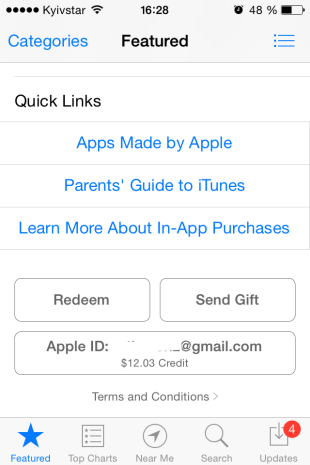
Если ничего не помогает, попробуйте разлогиниться из вашей учетной записи iTunes. Это должно прекратить начатые загрузки любого контента на вашем iPhone или iPad. Дополнительно, желательно перезагрузить устройство перед тем, как приступать к повторной процедуре загрузки приложения. Выйти из аккаунта iTunes довольно просто:
- Откройте App Store на вкладке Подборка.
- Прокрутите страницу в самый низ и нажмите на кнопку с вашим Apple ID.
- Во всплывающем меню выберите Выйти.
7. Синхронизируйте iOS-устройство с iTunes
Даже если вы используете для резервного копирования iCloud, вы все еще можете синхронизировать ваш iPhone или iPad с iTunes. Иногда синхронизация и перенос ваших покупок может помочь в проблеме застопорившихся загрузок. Просто подключите ваше iOS-устройство к компьютеру с iTunes и синхронизируйте его, как вы это обычно делаете при переносе музыки или фильмов. Дождитесь окончания процесса и проверьте появились ли на домашнем экране iPhone или iPad те приложения, которые вы не могли скачать из App Store.
8. Просто подождите
Иногда зависание загрузок может быть вызвано изменениями на серверах App Store. Возможно вы пытались загрузить приложение как раз в тот момент, когда его обновляли. Это случается очень редко, но, тем не менее, такое может быть. Вернитесь к приложению через какое-то время и проверьте не загрузилось ли оно.
А вы сталкивались с проблемой зависания процесса загрузки приложений из App Store? Каким решением вы для этого пользовались? Поделитесь своим опытом в комментариях.
Источник
Главная / Программы / Android/iOS
Назад
Опубликовано: 25.09.2021
Время на чтение: 6 мин
5
5857
В этой статье мы рассмотрим причины почему ваш iPhone/iPad/MacBook не заходит в AppStore и почему в принципе не работает AppStore. Так же даны советы что делать для решения проблемы.
AppStore обычно работает без сбоев, но порой пользователи сталкиваются с тем, что магазин приложений становится недоступным. Неполадка может быть на стороне Apple: известны случаи, когда AppStore просто ломался, переставая функционировать по всему миру. Подобные ситуации происходят крайне редко, да и узнают о них пользователи достаточно быстро из социальных сетей. Намного чаще причиной неполадки является некорректная работа самого устройства.
- Когда iPhone/iPad не заходит в AppStore
- Если AppStore не работает на MacBook
- Перезапуск AppStore
Иногда в IOS возникают неполадки в работе стандартного магазина приложений. Это связано с прошивкой и неправильной настройкой телефона. Также, проблема может возникать и на стороне серверов Apple, которые поддерживают работу App Store. В начале года на магазин уже была совершена атака хакеров, в следствии чего более двух сотен тысяч пользователей не смогли авторизоваться в сервисе из-за работы вредоносной программы.
Если в случае с ошибками на стороне Apple пользователь может только ждать исправления всех багов, то локальные сбои и неполадки можно решить самостоятельно. Рассмотрим детальнее, что делать, когда не работает App Store.
Среди все возможных неполадок в работе App Store, пользователи чаще всего сталкиваются со следующими:
- Магазин не скачивает приложения;
- Обновления не устанавливаются;
- Невозможно авторизоваться в App Store;
- Аварийное завершение работы приложения.
Не удаётся подключиться к iTunes или App Store на iOS: что делать
Если у вас возникли проблемы с подключением к App Store, или какой-либо из Apple в других онлайн-магазинах цифрового контента через любой из ваших iOS устройств, будь то iPhone, iPod или iPad. Может быть много причин, почему это происходит. Иногда это могут быть проблемы с беспроводной сетью, отсоединённый интернет-кабель, или это происходит потому, что драйверы не обновлены. Вы можете следовать следующим шагам, которые помогут решить эти проблемы.
Проверьте настройки даты и времени
Если дата и время на устройстве отключены, магазинам цифрового контента Apple это явно не понравится. Чтобы проверить настройки даты и времени, вам нужно сделать следующее:
- Запустите приложение Settings. Переходим в пункт General
- Перейдите в раздел General. Выбираем Date & Time
- Выберите пункт Date & Time, чтобы убедиться, что ваше время или выбранный вами часовой пояс правильный. Если это не так, отрегулируйте его соответствующим образом.
Убедитесь, что система у вас установлена актуальная версия iOS
Ещё одна вещь, которую вы можете проверить, это убедиться, что ваша версия iOS обновлена. Для этого проверьте наличие обновлений, это можно сделать выполнив следующие инструкции.
- Откройте «Settings». Перейти в «General»
- Выберете «General». Открываем «Software Update»
- Перейдите в раздел «Software Update», и при необходимости установите обновления.
Убедитесь, что у вас хорошее соединение для передачи данных
Если вы используете Wi-Fi, убедитесь, что вы подключены к правильной сети Wi-Fi, перейдя в «Settings», и открыв пункт «Wi-Fi», а также достаточно ли сильный у вас сигнал.
Если вы пользуетесь сотовой связью, проверьте, есть ли у вас данные сотовой сети, настроенные в меню «Settings» > «Cellular», и убедитесь, что ваш сигнал достаточно силен для достойного подключения к сети. Вы должны использовать LTE, если это возможно, так как он обычно имеет лучшую скорость передачи данных.
Отключаем активные VPN
Если вы используете VPN, который может блокировать работу хранилищ цифрового контента Apple, то вам следует немедленно отключить VPN из «Settings»> «VPN», чтобы узнать, можете ли вы подключиться или же нет. Если всё работает после отключения вашей VPN, то это значит, что VPN все время была вашей проблемой.
В других устройствах в той же сети такая же проблема?
Вы можете проверить, связана ли проблема только с вашим устройством или проблема с серверами Apple, проверив другое устройство iOS или другой компьютер Mac или ПК, чтобы убедиться, имеют ли эти компьютеры также проблемы с подключением. Если проблема присутствует на всех устройствах, то скорее всего дело в том, что у серверов Apple перебои в работе, и вы должны попробовать ещё раз позже.
Убедитесь, что нет проблем с маршрутизатором.
Вы никогда не должны исключать, что с вашим беспроводной маршрутизатором могут возникнуть проблемы. Если вы видите бесконечные сообщения об ошибках, вы также можете попробовать сбросить свой маршрутизатор, и, таким образом, сбросить подключение к интернету, и это может решить проблему.
Не скачиваются программы – решение
Любые ошибки, которые появляются на этапе скачивания файла имеют временный характер. Остановка загрузки происходит из-за:
- Малого количества свободной памяти гаджета;
- Единоразового сбоя в работе App Store. Проверьте соединение с интернетом в окне Wi-Fi или передачи сотовых данных. Также, можно выполнить экстренную перезагрузку сервиса, не выходя из приложения;
- Несовместимости приложения и устройства.
Для освобождения необходимого количества памяти следует закрыть App Store и перейти в окно настроек. Во вкладе «Основные» кликните на просмотр списка программ и сотрите те, которые давно не используете. Объем занятого и доступного места указывается в верхней части окна настроек.
Удаление программы можно провести и с помощью ITunes. Во время подключения айфона к компьютеру кликните на иконку «Управление устройством», как показано на рисунке:
В левой части окна выберите раздел «Программы», а затем — значок главного экрана телефона. На виртуальном рабочем столе нажмите на программу, которую следует удалить. Кликните на клавишу «Готово», чтобы синхронизировать изменения.
Часть 2: Общие способы исправить ошибку «Не удается подключиться к магазину приложений»
В этой части вы можете узнать о нескольких способах эффективного исправления «не удается подключить ошибку App Store».
Способ 1: Установить автоматическую дату и время
Шаг 1, Отключите ваш iPhone от любых дополнительных устройств. Убедитесь, что ваш iPhone подключен к Интернету через сеть Wi-Fi или сотовую связь.
Шаг 2. Откройте приложение «Настройки» на главном экране, выберите «Общие» -> «Дата и время», чтобы проверить правильность даты и времени.
Шаг 3. Если вы не уверены, переключите переключатель рядом с функцией «Установить автоматически», чтобы включить ее. Эта функция может автоматически устанавливать дату и время в зависимости от вашего часового пояса.
Шаг 4, Попробуйте снова в App Store, ошибка, которая не может подключиться к Apple Store, должна исчезнуть.
Способ 2: Выйдите и войдите с помощью Apple ID
Если ошибка «не удается подключиться к App Store» не исчезает, вы можете попробовать повторно войти в свой Apple ID, чтобы решить эту проблему.
Шаг 1. Запустите приложение «Настройки iPhone», прокрутите вниз, чтобы найти опцию «iTunes и App Store», нажмите на нее, чтобы открыть следующий экран.
Шаг 2. Нажмите на свой Apple ID в верхней части экрана, а затем нажмите «Выйти».
Шаг 3. Затем снова войдите в свой Apple ID и пароль на экране iTunes и App Store.
Этот метод работает в большинстве случаев, когда не удается подключиться к App Store.
Способ 3: Очистить хранилище
Как уже было сказано, для работы App Store требуется пространство, которое также ограничено iPhone. Так что, если вы столкнулись с ошибкой, не можете подключиться к App Store, пришло время управлять хранилищем и очистить свой iPhone.
Шаг 1. Перейдите в «Настройки»> «Общие»> «Хранилище и использование iCloud» и нажмите на опцию «Управление хранилищем» в разделе «Хранилище».
Шаг 2, Далее вы можете просматривать приложения на вашем iPhone и использование памяти. Если приложение занимает больше, чем 500MB, вы должны удалить его с вашего iPhone или очистка данных кеша.
Шаг 3. Чтобы удалить ненужное приложение, нажмите на него в списке, нажмите «Удалить» и снова нажмите «Удалить», чтобы подтвердить его. Если для вас важны большие приложения, откройте каждое приложение на главном экране и очистите данные кеша.
Шаг 4. Чтобы закрыть приложения, работающие в фоновом режиме, дважды нажмите кнопку «Домой» или используйте команду жеста, чтобы открыть экран многозадачности, проведите по приложению вверх, чтобы выйти из него, проделайте ту же операцию с другими приложениями и освободите место.
Способ 4: Включить фоновое обновление приложения
Другой способ исправить ошибку, которая не может подключиться к App Store, — включить функцию фонового обновления приложения.
Шаг 1. Перейдите в «Настройки»> «Общие»> «Обновление фонового приложения».
Шаг 2. Убедитесь, что функция «Обновление приложения в фоновом режиме» включена.
Шаг 3. Переключите переключатель «Apple Store», чтобы включить его и управлять другими приложениями, которые вы не хотите работать в фоновом режиме.
Способ 5: Принудительно обновить App Store
Хотя это звучит безумно, вы можете принудительно выполнить обновление App Store, чтобы избавиться от ошибки «не удается подключиться к App Store».
Шаг 1, Запустите приложение App Store с главного экрана. Вы можете увидеть ошибку и несколько значков, таких как Top Charts, Explore, Search и Updates.
Шаг 2, Продолжайте нажимать на любой из этих значков приблизительно 10, и App Store начнет обновляться сам.
Способ 6: Обновить ваше устройство
В любое время, когда вы сталкиваетесь с ошибками на вашем iPhone, обновление программного обеспечения является одним из эффективных решений, поэтому не может подключиться к ошибке App Store.
Шаг 1. Убедитесь, что ваш iPhone подключен к хорошей сети Wi-Fi. Перейдите в «Настройки»> «Общие»> «Обновление программного обеспечения».
Шаг 2. Если для вашего iPhone доступно обновление, нажмите «Загрузить и установить», чтобы начать обновление программного обеспечения. При запросе введите свой PIN-пароль, чтобы подтвердить, что вы являетесь владельцем устройства.
Шаг 3, После обновления iOS перезагрузите iPhone и откройте App Store, чтобы проверить, работает ли он нормально.
Способ 7: Сбросить все настройки
Если приведенные выше решения недействительны, а ошибка «не удается подключиться к App Store» по-прежнему появляется, вы должны подумать о более радикальном действии, сбросив все настройки. Он сотрет все личные настройки на вашем устройстве, поэтому сначала сделайте резервную копию вашего iPhone.
Шаг 1. Зайдите в «Настройки»> «Общие»> «Сброс» и нажмите на «Оставить все настройки».
Шаг 2. Еще раз нажмите «Восстановить все настройки» в диалоговом окне подтверждения, чтобы начать стирать индивидуальные настройки с вашего iPhone.
Шаг 3, Когда это будет сделано, ваше устройство перезагрузится, и все должно работать нормально.
Правильная настройка параметров обновления программ
В случае сбоя в обновлении программ, пользователь не сможет использовать ПО, которое находится в процессе обновления. На рабочем столе появляется иконка приложения с надписью «Ожидание», но так ничего и не происходит.
Для устранения серых неактивных иконок нужно сначала остановить попытку загрузки обновления. Для этого просто нажмите на значке программы. Кликните на икону еще раз. Будет выполнен перезапуск попытки скачивания.
Если обновления все еще не устанавливаются, попробуйте полностью стереть программу с айфона и установить её снова с помощью магазина. Если айфон не заходит в App Store, необходимо скачать и установить последние обновления IOS или выполнить жесткую перезагрузку устройства (Hard Reset).
Внезапное завершение работы программы
Если после обновления IOS вам не удается запустить магазин приложений, следует разрешить его работу в настройках айфона. Зайдите в окно изменения параметров-все программы. Кликните на вкладку «ITunes и AppStore» и активируйте работу компонента.
Столкнулись с периодическим появлением ошибок во время работы с App Store? В таком случае, выполните перезагрузку программы, не выходя из неё. Эта функция позволяет быстро наладить работу стандартного сервиса, сохраняя все настройки. Нажмите на любой из нижних значков App Store 10 раз и дождитесь обновления содержимого окна без перезагрузки утилиты.
Совет 7: Проверьте, не отключены ли серверы Apple
Последнее решение заключается в проверке состояния серверов Apple и iTunes Store, когда вы обнаружите ошибку, не удается подключиться к iTunes Store.
Шаг 1, Доступ www.apple.com/support/systemstatus в вашем браузере. В списке вы можете видеть состояние всех серверов Apple в режиме реального времени.
Шаг 2, Если перед iTunes Store есть желтая метка, это означает, что сервер iTunes Store не работает из-за некоторых проблем. В настоящее время все, что вы можете сделать, это ждать, пока статус не станет зеленым.
Помимо вышеперечисленных решений, вам необходимо обратить внимание на вход в iTunes с паролем. (iTunes продолжает спрашивать пароль?)
Заключение
В этом уроке мы поделились некоторыми советами, чтобы избавиться от сообщения об ошибке, не удается подключиться к iTunes Store. Раздражает, что появляется сообщение об ошибке, когда вы хотите скачать любимую музыку или видео. К счастью, вы можете следовать приведенным выше инструкциям, чтобы легко диагностировать и решить эту проблему. Мы надеемся, что подсказки в этом руководстве полезны для вас. И если у вас есть какие-либо вопросы о iTunes Store, не стесняйтесь оставлять сообщение под этой статьей.